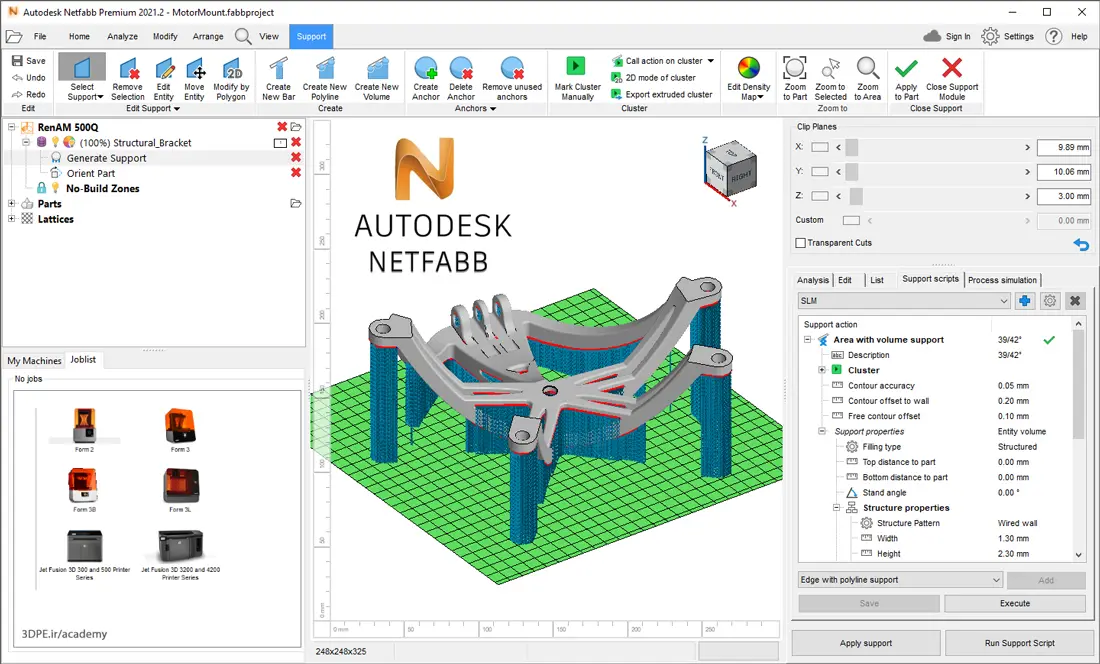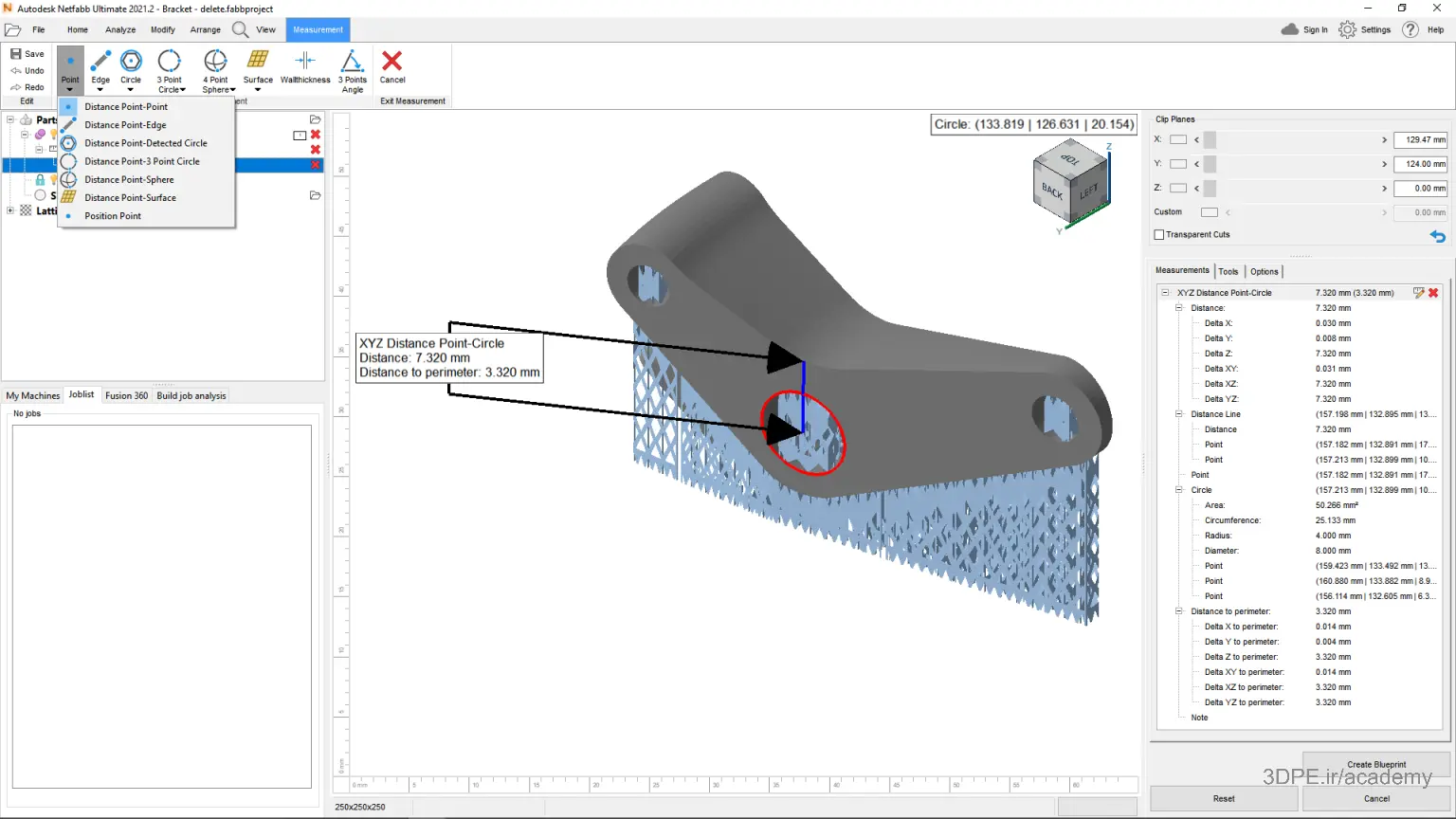برنامه نتفب، متعلق به شرکت Autodesk یک نرم افزار ضروری برای هر کسب و کاری است که می خواهد قطعاتی را با ویژگیهای منحصربفرد 3DPrinter تولید کند؛ قطعاتی که ساخت آنها فقط از طریق تولید افزایشی (پرینتر سه بعدی) امکان پذیر است. برنامه پریمیوم Netfabb Autodesk یک مجموعه ابزار سرتاسری برای ساده کردن گردش کار در فرآیندهای چاپ صنعتی است. به گفته Autodesk، هدف از Netfabb توسعه یک نرمافزار جامع برای این دستگاههاست تا گردش کار AM سازمانی را ساده و قابل آرشیو نماید. برای اطمینان از این امر، Netfabb Premium به ابزارهای لازم برای چرخه تولید AM پیشرفته مجهز شده است. ابزارهای Netfabb به کاربران این امکان را میدهند که مدلهای CAD را تعمیر کنند، مشهای مثلثی را ویرایش کنند، توپولوژی STL را بهینه کنند، شبکه پرینترهای سه بعدی را مدیریت کنند و بسیاری موارد دیگر. علاوه بر این، Netfabb را میتوان در کنار Autodesk Fusion 360 استفاده نمود، بنابراین قابلیتهای طراحی زیادی را در خود جای داده است. این ویژگیها Netfabb Premium را به انتخابی جذاب، بویژه برای کاربران ماهر، موسسات تحقیقاتی، کسبوکارهای صنعتی مانند دفاتر خدمات چاپ و مزارع پرینت سه بعدی تبدیل کرده است. در سالهای اخیر، Netfabb به ابزاری ضروری برای تولید مواد افزودنی برای معماران، متخصصان پزشکی و مهندسان هوافضا و خودرو مبدل گشته است.
با وجود تمام این مزایا، روند یادگیری Netfabb برای علاقهمندان زیاد دلگرمکننده نبوده است؛ پس در این مطلب در دو بخش ابتدا به بررسی ویژگیها و خلاصه کاربردهای نتفب پرداخته و سپس نحوه کار با مهمترین ابزارهای برنامه پریمیوم نتفاب (Netfabb Premium) شرکت اتودسک را توضیح میدهیم.
در نوامبر 2015، کمپانی مشهور Autodesk، شرکت آلمانی netfabb GmbH، توسعهدهنده نرمافزار netfabb را بخاطر پتانسیل بالقوه بازار آنالیز طراحی و فرآیندهای پرینت سه بعدی خریداری کرد. تا آن زمان برنامه Netfabb تقریبا بطور کامل رایگان بود، برای هر سه سیستمعامل ویندوز، مکینتاش و لینوکس عرضه میشد و توسط بسیاری از کاربران آماتور تا متخصصان صنعت بعنوان یکی از مهمترین ابزارهای تعمیر و آمادهسازی 3D Printer کاربرد داشت. اما یک سال بعد از تملک توسط این غول نرم افزاری، اولین نسخه پریمیوم Netfabb با لوگوی Autodesk و هزینه اشتراک شوکهکننده (و فقط برای سیستم عامل ویندوز) منتشر شد!
هنگامیکه اتودسک، Netfabb را اشتراک پولی کرد، اکثریت جامعه آماتوری پرینتر سه بعدی رومیزی (FDM) ارتباط خود را با این نرمافزار کاربردی از دست دادند ولی به همان اندازه بسیاری از مهندسان صنایع بزرگ حوزه CAD به بازار نسخه پیشرفته نتفاب اتودسک پیوستند. بنابراین Netfabb Autodesk به ابزاری برای شرکتهای بزرگ صنعتی تبدیل شده است. اگر شما از آن دسته افرادی هستید که حتی نسخه رایگان آنرا امتحان نکردهاند، بد نیست به سراغش بروید (بجای روند پردردسر عیبیابی فایل برای پرینت سه بعدی با چند کلیک در نرمافزار نتفاب آنر بهینه کنید). نسخه قدیمی رایگان همچنان میتواند یک ابزار جانبی بدردبخور باشد (آموزش عیبیابی و تعمیر فایل سه بعدی STL).
وقتی برای اولین بار نتفاب در سال 2009 توسط کاربران استفاده شد، جامعه از ارزان بودن آن شگفت زده گشت. افراد از مبتدی تا حرفهای تحت تأثیر نحوه اصلاح فایلها توسط netfabb قرار گرفتند و حتی برنامه خدمات آنلاین Shapeways هم مدتی با آن همکاری کرد تا مبنایی برای قابلیت تعمیر خودکار مش توسط مشتریان Shapeways باشد. کاربران پرینترهای سه بعدی FDM چندین سال از نسخه رایگان netfabb استفاده کردند. اما از وقتی netfabb توسط Autodesk خریداری شده، متاسفانه طبق سیاستهای تجاری اتودسک، شامل پلن اشتراک گرانقیمت میباشد که دیگر مناسب کاربران سطح عمومی نیست (وبسایتهای دانلودر فارسی کرک فعالسازی لایسنس این برنامه را منتشر کردهاند).
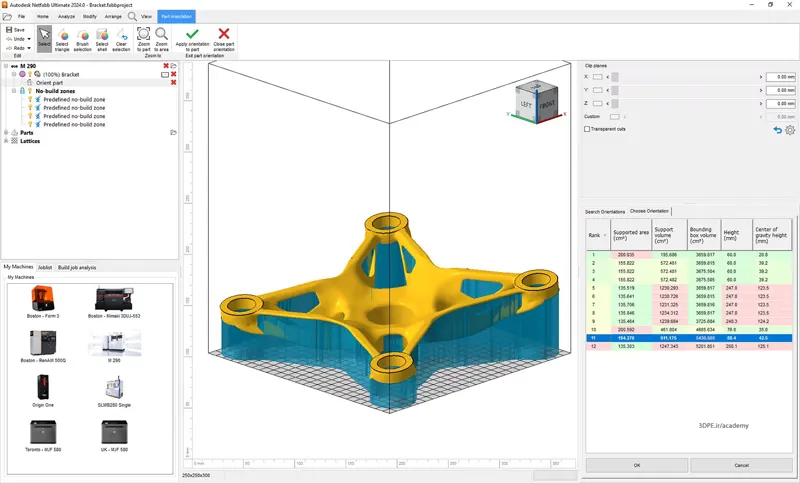
Netfabb یک ابزار جامع برای متخصصان پرینت سه بعدی صنعتی است (متریال رزینی، پلیمری و فلزی) – روند بهبود طراحی، آمادهسازی ساخت و ابزارهای شبیهسازی پرینت را در یک محیط نرمافزاری واحد که نصبکننده مشترک، فرمتهای فایل رایج و تعاریف فرآیند را به اشتراک میگذارد، ادغام میکند. از زمان تملک تجاری این برنامه توسط Autodesk، قابلیتهای جدید قدرتمند سازمانی به آن اضافه شده است – از جمله شبیهساز پیشرفته، بهینهسازی و قابلیتهای پیشرفته مسیر ابزار (toolpath) که مجموعه گستردهای از ابزارهای طراحی و ساخت لایه افزایشی را در اختیار مهندسان و طراحان قرار می دهد.
خرید پرینتر سه بعدی
فروش انواع چاپگرهای سه بعدی رومیزی و صنعتی با گارانتی و خدمات پس از فروش از باسابقهترین سازنده بازار ایران.
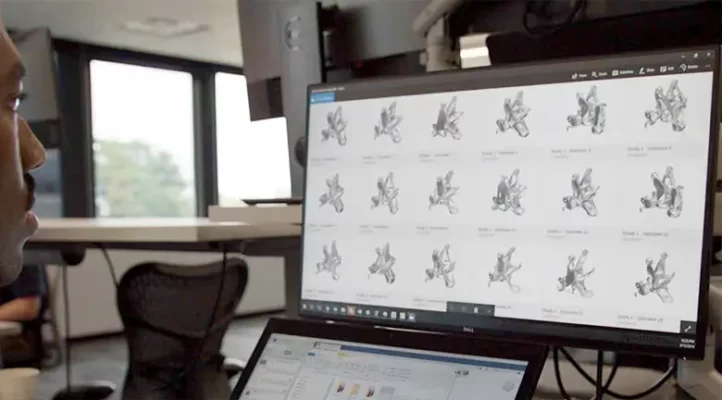
برنامه Netfabb فایل سه بعدی را برای فرآیند 3DPrint (عمدتا برای متریالهای پیشرفته صنعتی مثل پرینت رزینی، پودر پلیمری و فلزی) آنالیز، تعمیر و آماده مینماید. این نرم افزار شامل ابزارهایی برای مشاهده، ویرایش، تعمیر و عیبیابی فایلهای سه بعدی یا ایجاد لایههای Slice در فرمتهای مختلف میباشد. برای انجام عملیات آمادهسازی چاپ، Netfabb از فرمت فایل STL (stereolithography) برای ایجاد یک مش از قطعه استفاده میکند. ابزارهای تعمیرNetfabb شگفتانگیز هستند و راهی سریع و اتوماتیک برای تعمیر مشها ارائه میکنند (راهنمای مش مثلثی STL).
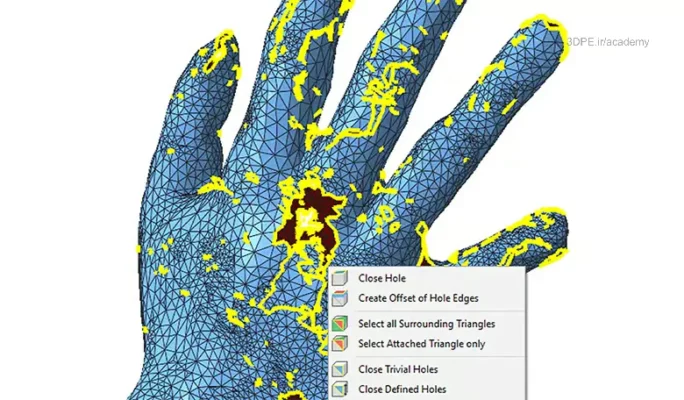
ویژگیهای نرمافزار نتفب اتودسک
- فایلهای STL حاوی لیستی از مختصات نقطه گوشه سه بعدی و مثلثهای مسطح (چهرهها) هستند. مثلثهای مجاور معمولاً از نقاط گوشه مشترک استفاده میکنند و لبههای مشترکی دارند که در نتیجه یک شبکه مثلثی پیوسته ایجاد میشود. اما از آنجاییکه فایلهای STL حاوی هیچ گونه اطلاعات توپولوژیکی در مورد مش نیستند، هنگام تبدیل فایلهای CAD به فرمت STL ممکن است خطاهایی رخ دهد. Netfabb را میتوان برای شناسایی و تعمیر این خطاها و ایجاد یک شبکه بدون عیب، بدون سوراخ، تغییر شکل یا تقاطع استفاده کرد. سپس این مشها را به فایلهای اسلایس آماده ساخت افزودنی (3DPrint) تبدیل کرد.
- شما میتوانید این کار را از طریق وارد کردن چندین مدل قطعات، بطور همزمان انجام دهید. اگر میخواهید در رئوس پایین بیایید و در زوایای مدل درگیر شوید، روالهای تعمیر خود را اجرا یا مثلثهای جداگانه را آنالیز کنید. همچنین میتوانید ضخامتهای دیوارهای را که خیلی نازک هستند را شناسایی کنید تا مشخص شود چه ضخامت دیواری در هر فرآیند یا تنظیم مشکلساز است. تراکم مش مثلثی فایل پرینت را با تغییر بافت مدل از طریق توخالی کردن آنها دستکاری میگردد یا انحرافات سطح قابل بررسی هستند و قسمتهای ناهموار صاف میشوند.
- قطعات از ابتدا در Netfabb قابل مدلسازی هستند و نرمافزار با مجموعهای از امکانات اصلی ارائه میشود اما مسلما اغلب پروژهها با وارد کردن فایلهایی شروع میشوند که قبلاً با استفاده از یک برنامه 3D CAD مدلسازی شدهاند. Netfabb فایلهای ایجاد شده در اکثر برنامههای CAD مثل CATIA، Creo، Inventor، NX، ProE، Rhino، Solid Edge و SolidWorks و همچنین فرمتهای خنثی مانند IGES، JT، STEP و VRML، فایلهای SketchUp را وارد مینماید. حتی فایلهایی که در فرمتهای بومی ACIS و Parasolid بصورت دادههای CAD ذخیره شده، هنگام واردسازی در نرم افزار NetFabb به فایل STL تبدیل میشوند.
- میزان ریز مثلثی شدن مش حاصل را کنترل و بنابراین وضوح قسمت چاپ شده را سفارشی نمایید. Netfabb میتواند با وارد کردن فایلها بصورت دستهای (Batch)، گردش کار را افزایش دهد. این نرم افزار همچنین به وضوح خطاهایی را در مدل که مانع از چاپ صحیح آن گردد؛ تشخیص و هشدار میدهد.
- سایر عملیاتهای ممکن شامل اکسترود کردن هندسه، ایجاد نقش برجسته، افزودن بافتها، رنگ و حتی نمایش یک تصویر، الگو یا بافت بر روی سطح موجود است. شما قادرید قطعات را در مقیاس greyscale بسازید و قسمتهای خاصی از greyscale texture را اکسترود کنید.
- برچسبگذاری قطعات (label part)، اضافه کردن شماره سریال و حتی پیوست کردن یک کد QR ردیابی امکانپذیر است. این کد میتواند بطور خودکار ادامهدار باشد تا به مدیریت خودکار سند و آرشیوسازی قطعات کمک شود. افراد بیشتری باید از این عملکرد نه تنها برای پیگیری ساخت قطعات استفاده کنند، بلکه یک روش آسان بررسی نسخه فایلی که در دست دارید، است.
- چندین پرینتر سه بعدی برای ارسال فایلهای مختلف را در برنامه نتفاب تعریف کنید یا با ساخت چندین nest برای تک چاپگر، تنظیمات خود را سفارشی نمایید. این امکان وجود دارد که بصورت اتوماتیک یک بستر پرینت را با حداکثر تعداد اجزای قابل چاپ پر نمایید؛ آیا مدل شما خیلی بزرگ است؟ به آسانی آنرا برش (Cut) دهید و برنامه بطور خودکار ضمائم را اضافه میکند تا بتوان قطعه را پس از پرینت، مونتاژ کرد.
- نرم افزار نتفب، دارای حسگر تشخیص برخورد هنگام چینش سری متراکم قطعات در بستر پرینتر است (collision detection) و قابلیت جابجایی Z و چفت کردن مدل را بررسی میکند (interlocking part). آیا یک نگرانی لحظه آخری در مورد بخشی از قطعه بوجود آمده؟ هندسهها، دیوارها، سوراخها، ضخامت دیوارهها را در مناطق خاصی اندازهگیری نمایید تا ببینید آیا مطابق با مشخصات هستند یا خیر. حتی فواصل بین نقاط را نیز اندازه بگیرید.
- میتوانید گزارشها را از طریق Pentaho Report برای فاکتورها، گزارشدهی یا قیمتها صادر کنید. همچنین میتوان با استفاده از این قابلیت، ابزار قیمتگذاری سفارشی خودتان را بسازید.

اگر میخواهید چاپ سه بعدی متریال صنعتی (عمدتا پرینترهای بستر پودر و تابنده لیزری) را شروع کنید، Netfabb یک ابزار واقعا کامل است. آیا صدها پارت صنعتی میسازید یا بسمت تولید اولین محصول پرینت سه بعدی خود حرکت کردهاید؟ Netfabb اتودسک چیزی است که باید در زرادخانه خود داشته باشید.
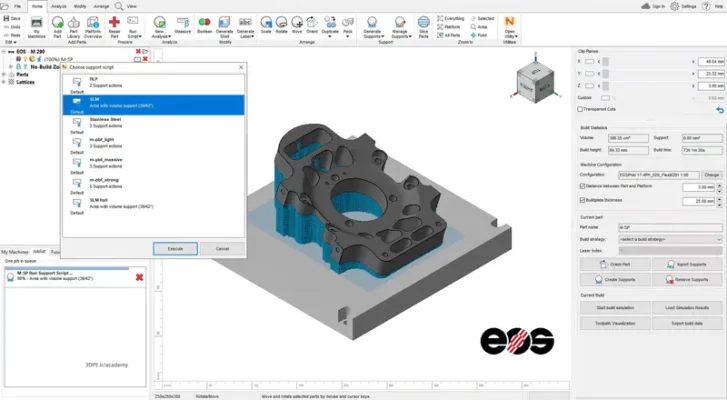
رابط کاربری و مجموعه ابزارهای NetFabb
همانطور که گفتیم نسخههای پیشرفته اتودسک نتفاب برای چاپگرهای بستر پودری پلیمر و فلز توسعه داده شدهاند و ابزارهای این برنامه، امکانات ویژهای برای این دستگاهها ارائه مینماید. در این پاراگراف، ابتدا ابزارها را مختصرا معرفی کرده و سپس در آخرین بخش مقاله، نحوه کار با همه آنها را توضیح خواهیم داد.
Autodesk Netfabb شامل پروفایل تنظیمات پیشفرض برای پرینترهای سه بعدی شرکتهای معروفی مثل Sinterit، Prodways، Rapidshape، Carbon، ZYYX ، StrataSyS، 3Dsystems، FormLabs و غیره میباشد. همچنین قابلیتهای مشترک چاپ چند متریالی را دارد که ابزار را بین چندین هد هماهنگ در یک پرینتر مدیریت مینماید.
- رابط Netfabb از یک منو (menu) و نوار ابزار (toolbar) در بالای صفحه با پانلهایی شامل درخت پروژه، صفحه برش و فریمهای محتوا در سمت چپ (project tree, cut plane, content frame) و یک ناحیه نمایش بزرگ در سمت راست تشکیل شده است. ناحیه نمایش به شما امکان میدهد مدل خود را روی پلتفرم ساخت مشاهده کنید درحالیکه درخت پروژه تمام قسمتها، پانل برش و ساختارهای موجود در مدل را فهرست میکند. طرح رابط (UI) را میتوان با تغییر اندازه، تغییر مکان و حتی جدا کردن فریمها و جابجایی آنها در اطراف تنظیم کرد. رابط کاربری از زمان خرید تغییر کرده است، اما باید برای هر کسی که در گذشته از Netfabb استفاده کرده است آشنا باشد.
- ابزارهای داخل اینترفیس به شما امکان میدهند ناحیه نمایشگر را سفارشی و قسمتهایی را که در ناحیه نمایش قرار داده شدهاند تغییر چینش دهید. همچنین میتوانید به راحتی اندازه پلتفرم ساخت را مطابق با سختافزاری که قطعه روی آن چاپ میشود، تنظیم کنید. Netfabb شامل کتابخانه گستردهای از پروفایل آماده انواع سازندگان پرینترهای سه بعدی صنعتی دنیاست (library of machines). شما همچنین میتوانید پروفایل سفارشی خود را پیکربندی کنید.
- بسیاری از قابلیتهای کاربردی اصلی Netfabb در ماژولها ارائه شده است (module). بعنوان مثال، ماژوهایی برای ایجاد بافت موقت پشتیبانی بخشهای آویزان مدل، تعمیر هندسه مدل، دستکاری بافت مش، تجزیه و تحلیل قطعات، لیبلینگ، جهتگیری قطعه و غیره وجود دارد (mesh manipulation, part analysis, labeling, part orientation). هر ماژول اجزای خود را در رابط Netfabb بارگذاری میکند، ابزارهای موجود در منو و نوار ابزار را تغییر میدهد و نمایش گرافیکی قسمت را در ناحیه نمایش تغییر می دهد. یک شاخه جدید نیز در درخت پروژه برای هر نمونه بارگذاری شده یک ماژول ایجاد می شود.
- هنگامیکه هندسه سه بعدی در Netfabb خوانده شود، میتوان بسرعت خطاهای مش مثلثی را برطرف نمود یا در صورت خطای ساختاری غیرقابل اصلاح، این قطعه برای مراحل آمادهسازی بعدی نامناسب تشخیص داده میشود. این برنامه بصورت هوشمند، قطعات را برای دوختن مثلثها، بستن سوراخها، رفع مثلثهای برگردانده، حذف خود تقاطعها و غیره تعمیر کند (stitch triangles, close holes, fix flipped triangles, eliminate self-intersections). برنامه Netfabb با دستورالعملهای توالی تعمیرات رایج از قبل بارگذاری شده است (common repair sequences). برای موارد خاص، دستورالعملهای سفارشی خود را با استفاده از پنل dialog ایجاد کنید (simple dialog). همچنین میتوانید از ابزارهای تعمیر دستی برای افزایش قابلیت ساخت مدلها، حذف دستی خطاها، ویرایش مشها و مقایسه قطعات تعمیر شده با مدل اصلی برای تعیین انحرافات و تأیید هندسه ساخت استفاده نمایید (determine deviations / verify build geometry). این برنامه همچنین شامل ابزارهای اندازه گیری (measuring tools) است که از آنها برای بررسی جزئیات خاص یک مدل استفاده دقیقی میشود.
- پس از تعمیر قطعات، بسادگی آنها را در قالب STL برای ارسال به پرینتر سه بعدی ذخیره یا از سایر ابزارهای Netfabb برای تجزیه و تحلیل قطعات استفاده نمایید تا برآوردهای آگاهانهتری از الزامات و شرایط ممکن تولید قطعات داشته باشید. بعنوان مثال، قطعات را با تفاوتهایی که بعنوان نقشههای حرارتی (heat maps) نمایش داده میشود، مقایسه کنید: یک روش موثر برای مقایسه طرح اولیه با دادههای شبیهسازی است تا متوجه شوید در کجا و چه مقدار اعوجاج (distortion) ناشی از اثرات حرارتی (thermal effect) در طول چاپ اتفاق میافتد. ابزارهای تجزیه و تحلیل شامل توانایی تولید و صادرات گزارش (generate and export reports) است که میتواند برای جمعآوری اطلاعات وضعیت فعلی پلتفرم، قطعات، کیفیت آنها و سایر ویژگیهایی که در تخمینها و نقل قولهای تولید صنعتی کاربرد دارند، استفاده شود (estimates and quotations).
- آنالیزگرهای هوشمند Netfabb قادرند هندسه پوستههای بالا و پایین مدل (up- and down-skins) را برای تعیین مناطقی که نیاز به ایجاد بافت موقت پشتیبانی (support : نگهدارنده بخشهای آویزان) دارند یا بعنوان تعیین مرکز ثقل قطعات (center of gravity) و غیره. تجزیه و تحلیل کند. سپس از ابزارهای دیگر برای ایجاد بافت موقت نگهدارنده و کاهش اثرات حرارتی در حین چاپ استفاده میشود. Netfabb سه نوع اصلی بافت نگهدارنده (Support) ارائه میدهد: نواری (ستونی)، چند خط و تودهای (bar/ polyline/volume). همچنین برنامه از داده پارامتریک سفارشی برای ساخت بافت پشتیبانی حمایت مینماید. بافت ساپورت را میتوان با چند مرحله دستی یا بدون هیچ گامی (کاملا اتوماتیک) ساخت و هر زمان که چیدمان قطعات تغییر کرد، آنها را دوباره ایجاد کرد.
- Netfabb قادر است در حالت اتوماتیک سری قطعات جداگانه را در باکس ساخت پرینترهای بستر پودری جاگذاری نماید تا بتوان چندین قسمت را در یک زمان ساخت (multiple parts). در برنامه، نحوه چینش قطعات را تجزیه و تحلیل کنید تا مطمئن گردید که پرینت قطعات و سپس جداسازی هر سری پارت از باکس پودر دستگاه بدون مشکل و در بهینهترین حالت قابل انجام است.
- ابزارهای موجود در Netfabb برای آفست، توخالی یا صاف کردن قطعات (offset, hollow, smooth)، تنظیم ضخامت دیواره (wall thickness)، اضافهکردن فرآیند ماشینکاری و کاهش لبههای تیز (machining stock / sharp edge) برای پایبندی به قابلیتهای دستگاهی که قطعات روی آن تولید میشود، استفاده نمایید. عملیات Boolean به شما این امکان را میدهد که چندین قسمت را در یک قسمت ادغام کنید، قسمتهای جداگانه را مجزا کرده، ویژگیهای جدید استخراج نمایید، سوراخها یا ضمائم را در قطعه اعمال کنید. همچنین میتوانید متن اضافه، لوگویی را برجسته یا تصاویر و بافتها را به نقش برجسته تبدیل نمایید. یک ابزار خودکار برچسب زدن شما را قادر میسازد تا کدهای شناسایی منحصربفرد را برای هر تعداد از قطعات یکسان اعمال کنید.

قابلیتهای شبیهساز (Simulator) نتفاب
ابزار سیمولیتور نتفاب (Netfabb Local Simulation) یک گزینۀ اضافۀ اختیاری است که چاپ قطعۀ شما را مطمئنتر، قابل پیشبینیتر و تکرارپذیرتر میکند (حالت پیشفرض Netfabb دارای امکانات شبیهسازی محدودی است).
شبیهساز نتفاب شامل ویژگیهای زیر است:
- پیشبینی واکنش حرارتی و مکانیکی قطعات برای کمک به کاهش خرابی پرینت سه بعدی صنعتی با متریالهای ترموپلاستیک، رزینی، پودر پلیمری یا فلزی.
- بر اساس پارامترهای متریال و فرایند انتخابی، فایلهای PRM تولید میکند تا دقت چاپ را افزایش دهد.
- فرایند تولید افزایشی در فناوری Powder Bed Fusion (پودر متریال + تابش لیزر و گرما) را شبیهسازی میکند تا عوامل بالقوۀ خرابی شناسایی گردند.
- اثر متقابل قطعات و انحرافات بستر ساخت را ثبت مینماید.
- در فرایندهای پرینت بستر پودری، خرابیهای احتمالی را که میتوانند باعث آسیب به تجهیزات شوند، شناسایی میکند.
- برای کمک به طراحی و استقرار درست ساختارهای موقت نگهدارنده (بافت ساپورتینگ)، احتمال خرابی را پیشبینی مینماید.
- برای کمک به کاهش خرابی چاپ، تغییر شکل احتمالی قطعات را در تولید افزایشی فلزی پیشبینی میکند.
- از مدلسازی چند مقیاسی برای پیشبینی مناطقی که در طول پردازش 3DPrinting خیلی داغ میشوند یا به اندازۀ کافی گرم نمیشوند، استفاده مینماید.
- انحرافات و اعوجاج را جبران تا چاپ سه بعدی قطعه به شکل ایدهآل انجام شود.

Customize Supports / Part Packing
Support Structure سفارشی و چیدمان مدل سه بعدی در نرمافزار نتفب
بخش سازندۀ بافت ساپورت (support-maker) در اشتراکهای پولی اتودسک موجود است (subscription plan : از نسخه پریمیوم و بالاتر)؛ هرچند برخی ویژگیها در نسخۀ استاندارد و رایگان نیز دیده میشود. بخش سازندۀ ساپورت، رابطی برای تجزیه و تحلیل نیاز مدل به بافت نگهدارنده بخشهای آویزان و همچنین تولید، ویرایش و اعمال ساختارهای ساپورت و مشاهدۀ نتایج است.
نتفاب استفادۀ راحت ساپورتگذاری را ممکن میسازد: ساپورتها را بصورت خودکار اعمال کنید تا اگر چیدمان مدل تغییر کرد، با کمترین کار دستی یا اصلاً بدون هیچگونه کار اضافی دوباره ایجاد شوند؛ همچنین، ساپورتها را بحالت دستی (سفارشی) ایجاد کنید تا آزادی بیشتری در تطبیق آنها با نیازهای خاص قطعه و فناوری مربوطه داشته باشید.
در برنامه، برای ایجاد تمایز بین قطعات اصلی و بافت ساختارهای موقت ساپورت، نتفاب بطور پیش فرض ساپورتها را بصورت پیوستهایی با رنگ آبی نشان میدهد. وقتی فایل شما بهینه و ساپورتها افزوده شود، تقریباً برای چاپ آماده است.
نتفاب توانایی چیدمان قطعات بر اساس شکل بستر ساخت هر دستگاه پرینتر سه بعدی را دارد تا بتوانید بیشترین استفاده را از فضا ببرید و تا جای ممکن تعداد بیشتری از قطعات را بطور همزمان پرینت کنید و در زمان و مصرف متریال صرفهجویی نمایید. آپدیتها شامل دو نوع چیدمان فایل جدید است: یکی بر اساس شبیهسازی حرکت قطعه تحت گرانش و دیگری بر اساس اندازه پارتها که در آن ابتدا قطعات بزرگ و سپس قطعات متوسط و کوچک در فضا چیده میشوند.

دانلود نرمافزار نتفب + قیمت لایسنس و سختافزار موردنیاز
نتفاب بصورت آزمایشی رایگان 30 روزه و سپس در سه نسخۀ استاندارد، Premium و Ultimate در دسترس است. Netfabb Simulation یک ابزار اضافی است و قیمت آن متغیر است. نتفاب همچنین نسخه ای رایگان اما با زمان محدود برای دانشآموزان و آموزگاران دارد (توجه داشته باشید که ایران جزء کشورهای تحریم شده است و نیاز به VPN و کرک فعالسازی دارید).
Netfabb Standard شامل قابلیت وارد کردن فایلها، آمادهسازی، تحلیل و تعمیر خودکار فایلهاست. اما نسخه استاندارد فاقد ویژگیهای پیشرفتهتری مانند بسته بندی خودکار و ابزارهای شبیهسازی است.
نسخه Premium ابزار ساپورتگذاری قابل تنظیم، ابزارهای مدلسازی جامد و شبیهسازی را اضافه میکند. همچنین شامل چندین ابزار کاربردی، از جمله PowerShape، یک برنامه جداگانه است که روشهای سریع و آسانی را برای آمادهسازی مدلهای CAD، از جمله بررسی کیفیت مدل CAD و رفع مشکلاتی مثل جهتدهی بهینه قطعه بمنظور ساخت لایه به لایه. افزودن وسایل، تکیهگاهها و سایر هندسههای مورد نیاز، ذخیره داده در قالب فایل مناسب ساخت و ادغام با برنامههای کاربردی تولید کاهشی.
نسخه Ultimate تمام ویژگیهای بالا را به انضمام ابزار بهینهسازی پیشرفته اضافه فراهم مینماید که با استفاده از بازسازی شبکه و توپولوژی، بخشهای سه بعدی را بهبود میبخشد.
Fusion 360 با Netfabb: بعنوان نسخۀ Premium یا Ultimate، شامل قابلیتهای کارآمدِ آمادهسازی ساخت در کنار ابزارهایی برای بهینهسازی طراحیها و شبیهسازی فرایندهای تولید افزایشی فلز (Metal 3D Printing) است.
میتوانید Netfabb را بصورت رایگان از وبسایت Autodesk دانلود کنید (با VPN چون آی پی ایران تحریم است) و شما امکان دسترسی به تمام ویژگیهای Netfabb Premium را بمدت 30 روز دارید؛ سپس نرمافزار به نسخه رایگان و غیرتجاری Netfabb تبدیل میشود. همچنین امکان دارید از آزمایشی انصراف دهید و از قابلیتهای محدود موجود در نسخه رایگان استفاده کنید. وبسایتهای دانلودر فارسی آخرین ورژن این برنامه را بهمراه کرک فعالساز رایگان منتشر کردهاند:
“توجه داشته باشید که برنامه نتفاب نیاز به کارت گرافیک اختصاصی و حجم بالای RAM دارد”
سختافزار موردنیاز NetFabb AutoDesk
سیستمعامل ویندوز 64 بیتی. اگر «Fusion 360 with Netfabb» را اجرا کنید، روی Apple macOS Big Sur 11.x؛ Catalina 10.15؛ و Majave v10.14 نیز اجرا خواهد شد (ویندوز 32 بیتی یا پلتفرمهای قدیمی و لینوکس و اپل پشتیبانی نمیشوند).
CPU Intel Core i5 (2.8+ GHz) with 8 cores
حافظه 64 گیگابایت رم
کارت گرافیکی با پشتیبانی از OpenGL 3.3 2 گیگابایت کارت گرافیکی اختصاصی
وضوح نمایش حداقل 1920 – 1080
کارت شبکه برای نصب شبکه مجوز FlexLM مورد نیاز است.
Java Runtime 1.8u25 64 بیتی یا جدیدتر، جاوا 32 بیتی دیگر پشتیبانی نمیشود.
System Requirements for Netfabb
Operating System: Microsoft Windows 10 64-bit or 8.1 64-bit. If you run “Fusion 360 with Netfabb” then it will also run on Apple macOS Big Sur 11.x; Catalina 10.15; and Mojave v10.14.
Note: 32-bit Windows, or older Windows platforms, as well as Linux or any OS by Apple, is not supported.
CPU Type: Intel Core i5 (2.8+ GHz) with 8 cores
Memory: 64 GB of RAM
Display Card with OpenGL 3.3 support 2 GB dedicated video card
Display Resolution: 1920 x 1080 minimum
Network Card: Required for network installation with FlexLM licensing
Java Runtime: 1.8u25 64-bit or newer, 32-bit Java is no longer supported.
سیستم مورد نیاز برای شبیهسازی داخلی ویندوز 10 64 بیتی
ویندوز 8.1 64 بیتی
لینوکس 8 CentOS 64 بیتی
لینوکس 7.4 CentOS 64 بیتی
لینوکس Red Hat 8 64 بیتی
لینوکس Red Hat 7.4 64 بیتی
System requirements for Local Simulation:
Microsoft Windows 10 64-bit
Microsoft Windows 8.1 64-bit
Linux CentOS 8 64-bit
Linux CentOS 7.4 64-bit
Linux Red Hat 8 64-bit
Linux Red Hat 7.4 64-bit
قیمت پلنهای NetFabb AutoDesk
- نتفاب استاندارد که اکنون Fusion 360 with Netfabb نامیده میشود. (میانگین سالی 300 دلار)
-
قابلیت دریافت فرمتهای سه بعدی مانند STL و 3MF از نرمافزارهای CAD – آماده سازی و اصلاح قطعات – تحلیل و تعمیر مدلینگ خودکار – چیدمان سهبعدیاولیه
Netfabb Standard
Monthly $30
1 Year $220
2 Years $440
3 Years $660
- بعنوان بخشی از Fusion 360 with Netfabb Ultimate (میانگین سالی 14.000 دلار)
- اسکریپتنویسی Lua بصورت خودکار – مسیریابی ابزار پیشرفته – بهینه سازی شبکه ای – چیدمان سه بعدی پیشرفته – Netfabb Aplication Server
Fusion 360 with Netfabb Ultimate ($14,000 / year)
- Automation with LUA scripting
- Advanced tool pathing
- Lattice optimization
- Advanced 3D packing
- Netfabb Application Server
Netfabb Ultimate with support*
- Monthly $4,690
- 1 Year $12,500
- 2 Years $25,000
- 3 Years $37,500
Netfabb Local Simulation (stand-alone tool / add-on Fusion 360 + Netfabb)
- Simulation for DED (پرینتر سه بعدی متریال سیم فلز)
- Simulation for PBF (پرینتر سه بعدی متریال پودر فلز)
- Small-scale simulation- PRM generation
آموزش نرمافزار Netfabb پریمیوم
Netfabb تجاری در حال حاضر با دو نسخه Premium و Ultimate منتشر میشود (در این مطلب به نسخه اوپنسورس نتفاب کار نداریم). اینجا هدفمان راهنمایی نحوه کار با Netfabb Premium است و برای نسخه Netfabb ultimate هم کاربرد خواهد داشت.
این راهنما مهمترین ویژگیهای Netfabb Premium را برای طراحان و مهندسان توضیح میدهد. تمرکز ما روی نوار ابزار بالا و توضیح تبهای analyze – View – Modify – Arrange – Support – Slice – Custom است.
نکته: با وارد کردن نام آیتم دلخواه در بخش جستجوی برنامه، تمام آپشنهای مربوطه برایتان نمایش خواهد یافت.
Netfabb : Fill Gap
نحوه ایجاد و استفاده از پرینتر سه بعدی در نت فاب
نکته: قبل از شروع این مرحله مطمئن شوید که از وبسایتهای دانلود فارسی مثل سافت98، آخرین ورژن برنامه نتفاب پریمیوم را دانلود و مراحل کرک فعالسازی لایسنس را هم بدرستی طی کردهاید – برنامه با سختافزار کامپیوتر سازگار است و بدون کندی یا لگ اجرا میشود.
در این فصل، ما در مورد یکی از ویژگیهای کلیدی Netfabb Premium، یعنی ابزار My Machines صحبت خواهیم کرد که به کاربران امکان میدهد فایلها را برای چاپگرهای سه بعدی مختلف تعریف و همه در یک فضای کاری واحد بهینه نمایند. ویژگی My Machines میتواند برای سازمانها و مشاغلی که چندین ماشین را اجرا میکنند، ارزش زیادی داشته باشد. Netfabb ویژگیهای خود را با مشخصات تمام مدلهای چاپگر سازندگان مطرح جهان بوسیله قابلیت My Machines ادغام کرده است. انجام این کار، مراحل اضافی را از گردش کار AM حذف و بهترین شرایط تنظیماتی بصورت هوشمند بر اساس نوع پرینتر اعمال میگردد، بنابراین زمان تولید و هزینههای نیروی کار به حداقل میرسند.
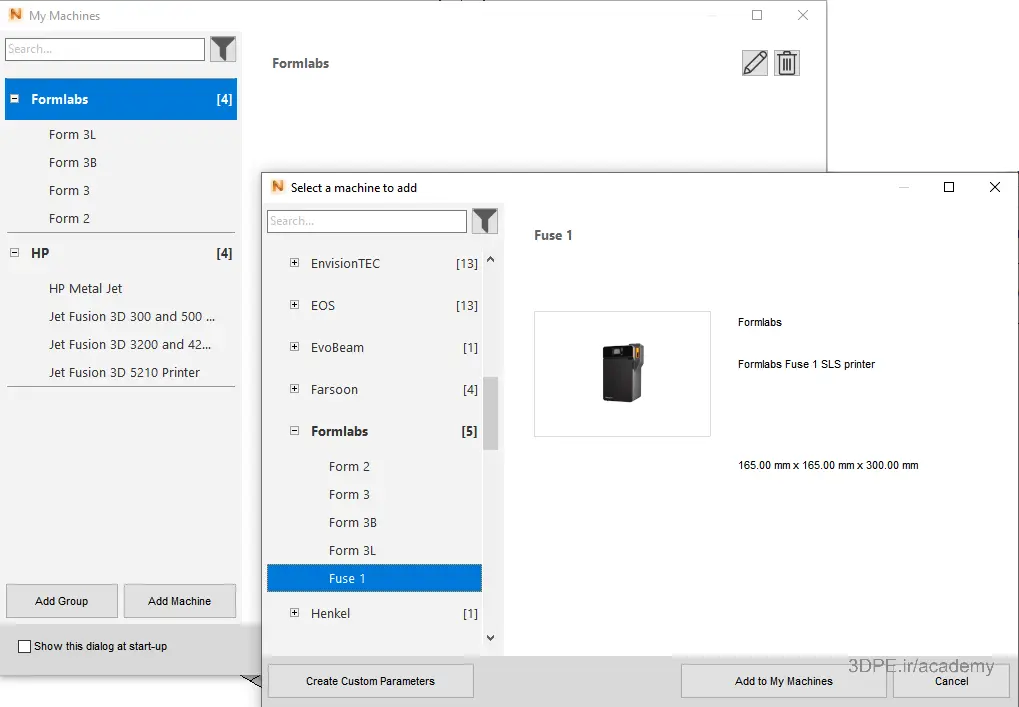
دستگاههای تولید کنندگان مختلف را میتوان از طریق گفتگوی My Machines به فضای کاری Netfabb اضافه کرد. Netfabb Premium شامل پرینترهای بیش از 40 سازنده مانند Formlabs، HP، EOS و غیره است. اما ذات نرمافزار به این ماشینهای از پیش نصب شده محدود نمیشود. با استفاده از “ایجاد پارامترهای سفارشی : Create Custom Parameters” میتوان پرینترهای سه بعدی بیشتری add کرد.
فرض کنید کاربر یک فایل .stl از پروتز دندان دارد و این مدل قبل از ساخت نهایی نیاز به تست نمونهسازی دارد. با استفاده از ویژگیMy Machine، کاربران ابتدا مدل را برای prototyping به پروفایل چاپگر سه بعدی دقیقی مانند Form 2 ارسال میکنند و هنگامیکه آنالیز استانداردهای کیفیت رضایت بخش بود، میتوان یک عملیات پرینت پروتز کاربردی با این دستگاه را فعال کرد.
بوسیله My Machines، کاربران چاپگرهای سه بعدی را بر اساس مواد (material) بجای فناوری گروه بندی (group) کنند. با انجام این کار، اجزای یک طرح چند متری را میتوان در مواد مختلف، با استفاده از روشهای چاپ سه بعدی متنوع ساخت و تمام این وظایف همزمان با Netfabb مدیریت میگردد.
الگوهای (template) مختلف اتوماسیون (automation) را به گردش کار اضافه نمایید. این قالبها میتوانند از اسکریپتهای تعمیر از پیش تعریف شده و اسکریپتهای supporting باشند. داشتن چنین قالبهایی باعث صرفهجویی در روند کارها میشود. مثلا، یک چاپگر Form 2 اسکریپت تعمیر منحصربفردی دارد و یک چاپگر HP MultiJet Fusion اسکریپت خاص دیگری داشته و هنگامیکه یک فایل stl اضافه میگردد، اسکریپتهای تعمیر بطور خودکار خطاها را با استفاده از این اسکریپتهای سفارشی برطرف میکنند.
هر دستگاه (در صورت لزوم) میتواند از طریق My Machines به نرمافزار اصلی شرکت سازنده خود مرتبط شود. بعنوان مثال، Formlabs با برنامه Preform شبکه میگردد تا هر مدل سه بعدی مستقیماً از Netfabb به Preform و از Preform برای چاپ ارسال شود. به این ترتیب Netfabb نوعی شبکه نرمافزاری – سخت افزاری را برای سادهسازی گردش کار تشکیل میدهد.
چگونه یک فایل STL را در برنامه نتفب تجزیه و تحلیل کنیم
STL، OBJ و سایر فرمتهای فایل مش باید از نظر ناهنجاریهای هندسی بررسی شوند تا خرابیهای چاپ به حداقل برسد. در اینجا به نحوه تجزیه و تحلیل و تعمیر مدل های سه بعدی در Netfabb میپردازیم.
یکی از وظایف اصلی Netfabb تعمیر فایلهاست. در ظاهر، یک مدل CAD ممکن است عالی بنظر برسد؛ اما این مدل قابلیت چاپ را تضمین نمیکند و نمیتواند خطاهایی را که در قالب STL ظاهر میشوند پیشبینی نماید. بنابراین، پس از مرحله مدلسازی، پرینتپذیری یک مدل سه بعدی باید مشخص شود. اینکار را با کمک ابزارهای تحلیلی مختلف ارائه شده توسط Netfabb قابل انجام میباشد.
Netfabb گزارشها و محاسبات متنوعی را تولید مینماید؛ مانند مقایسه مش بین دو مدل یکسان (mesh comparison)، ضخامت دیواره (wall thickness)، حجم ساپورتینگ (support volume) و تحلیل هزینه (cost analysis).
بسته به هدف تولید، شبکه مثلثی (triangular mesh) یک مدل سه بعدی ممکن است نیاز به بهینهسازی داشته باشد. بعنوان مثال، قطعات مصرف نهایی باید با جزئیات دقیق ساخته شوند، زیرا اختلافات منجر به مشکلات تضمین کیفیت میشود یا بمنظور صرفهجویی در هزینه و زمان، مهم است که یک قطعه در اولین تلاش با دقت پرینت شود.
در Netfabb، جزئیات سطح مش قابل اصلاح است تا اطمینان حاصل شود یک قطعه با جزئیات بالا ساخته خواهد شد (بسته به شرکت سازنده چاپگر سه بعدی). علاوه بر این، گزارش ضخامت دیواره تولید شده توسط Netfabb به طراحان در حل مسائل مربوط به کیفیت سطح کمک شایانی مینماید. ضخامت دیواره قطعه (تفاوت بین سطح معین و سطح صاف مقابل آن) باید مقدار مشخصی باشد تا یک مدل قابل پرینت و بادوام گردد (البته، قابلیت چاپ به فناوری و متریال مورد استفاده نیز بستگی دارد).
یکی دیگر از ابزارهای مهم آنالیز در Netfabb ابزار تشخیص برخورد (collision detection tool) است که بررسی میکند آیا دو قسمت با یکدیگر در تماس هستند و از ادغام مدلهای مختلف با یکدیگر در طول فرآیند چاپ جلوگیری خواهد کرد (در سیستمهای پرینت بستر پودری تصادم قطعات متراکم محتمل است).

نحوه تعمیر فایل STL (قسمت 1)
یک فایل STL پیچیدگیهای مختلفی دارد که گاهی آنرا غیرقابل چاپ مینماید. برای سهولت کار طراحان و مهندسان شاغل در صنعت AM، فایلهای سه بعدی ناسازگار بصورت خودکار یا دستی در Netfabb آنالیز و تعمیر میگردند. برخی از اشکالات معمول در یک فایل STL شامل سوراخ یا شکاف در یک مش، پوستههای کوچک متعدد و چهرههای منحط است (gap in mesh, multiple miniscule shell, degenerated face).
هنگامیکه یک قطعه با Netfabb باز شد، کاربران با انتخاب “Repair Part” در پنل “Prepare” وارد ماژول تعمیر میشوند که آمار دقیق مدل و مناطق آسیب دیده را نمایش میدهد. ماژول تعمیر این دادهها را با قدرت بالایی تولید مینماید، حتی اگر مدل بحدی آسیب دیده باشد که در فضای کاری قابل مشاهده نباشد.
برگه «اسکریپتهای تعمیر : Repair Scripts» چندین فیلتر دارد که برای بازسازی مدل اعمال میشوند. اسکریپتهای از پیش تعریف شده مانند «تعمیر پیش فرض : Default Repair»، «تعمیر ساده : Simple Repair» و «تعمیر گسترده : Extended Repair» در دسترس بوده و یک مدل سه بعدی را فوراً بازیابی مینمایند. اما ابزار تعمیر خودکار کاربران را محدود نمیکند که فقط از بین اسکریپتهای از پیشتعیینشده استفاده کنند. کاربران کنترل کاملی روی نوع اسکریپتهایی که برای هر آسیبی اجرا میشود، خواهند داشت. علاوه بر این، کاربران میتوانند اسکریپتهای منفرد را به انتخاب خود اجرا یا گروهی از اسکریپتهای تعمیری خود را بسازند که لیست My Machines پیوند داده میشوند.
برای سهولت بیشتر در استفاده و کارایی، تعمیرات در باکس وارد کردن فایل (file import dialog) انجام شده تا زمانیکه یک مدل معیوب به فضای کاری اضافه شد، تعمیرات اتومات اعمال گردد. همچنین اسکریپتهای تعمیر خاص را میتوان به چاپگرهای سه بعدی خاص در دیالوگ My Machine اختصاص داد.
در صورت تمایل میتوانید تعمیرات دستی (manual repairs) را در ماژول تعمیر انجام دهید (repair module). شما قادرید هر مثلث مش را بصورت جداگانه یا گروهی ثابت نمایید. این روش ممکن است زمان زیادی را صرف کند، اما کنترل کامل را به متخصصانی می دهد که ممکن است مجبور شوند فایلهای آسیب دیده را بازیابی کنند.
نکته: تمام ابزار تعمیرات ذکر شده در بالا را میتوان برای تعمیر چندین مدل یا دستههای بزرگ در یک فضای کاری استفاده کرد.
زیرنویس ویدئو را از منوی CC انتخاب کنید
نحوه تعمیر فایل STL (قسمت 2)
در اینجا، ما در مورد تئوری پشت مشهای مثلثی و نحوه تعمیر آنها صحبت خواهیم کرد. خوانندگانی که از توضیحات فنی بیزارند میتوانند به مرور بخش بعدی بپردازند، جاییکه ما در مورد اسکریپتهای تعمیر مختلف و نحوه استفاده از هر کدام برای رفع خطاهای مش بحث کردهایم.
اکثر دیزاینرها هنگام طراحی پارامتریک، نمیبینند که چگونه شکل مدل توسط شبکه مثلثی نشان داده میشود و هنگامیکه یک فایل CAD به .stl یا .obj تبدیل شد، نرم افزار مدل سه بعدی پارامتریک را گرفته و آنرا به مجموعه ای از مثلثها ترجمه مینماید.
مش شبکهای از فرمهای مکرر است که بدون شکاف و همپوشانی به یکدیگر متصل شدهاند. در مدلسازی سه بعدی، از polygonal tessellation برای نمایش یک فرم سه بعدی استفاده میشود. اینها بعنوان مشهای چند ضلعی شناخته می شوند (polygonal mesh). رایجترین نوع مش که در فناوریهای پرینت سه بعدی استفاده میگردد، مش مثلثی (triangular mesh) است و بیشتر در قالب فایل STL بکار میرود چون مش با استفاده از مثلثها شکل اصلی را تقریب میزند.
در این بافت شبکهای، مثلثها در فضای سه بعدی بهم متصل هستند تا یک سطح را تشکیل دهند. هر مثلث منفرد دارای لبه، صورت (face) و راس است و هر رأس (vertex) حداقل به شش گوشه (edge) متصل است.
مش اطلاعات مربوط به هندسه و توپولوژی مدل سهبعدی را به شیوهای منطقی و منسجم داراست، زیرا هر مثلث در یک مش با مثلثهای همسایه در مورد جهتگیریشان، یا به سمت داخل یا خارج موافق است.
یکی از راههای نمایش اطلاعات هندسی آنست که بفهمیم راس (نقطه ای که دو خط بهم میرسند) محدب است یا مقعر (convex / concave). در یک چند ضلعی، مانند مثلث، این اطلاعات با زاویه داخلی و خارجی شکل بیان میشود. اگر زاویه داخلی یک مثلث کمتر از 180 درجه باشد، محدب است، در غیر این صورت مقعر است. جهتگیری صورت (face) با استفاده از جهت عقربههای ساعت و خلاف جهت راسهای ABC کدگذاری می شود. فرضا، صورت بیرونی با دنباله ABC مشخص، درحالیکه صورت سمت داخل جهت ACB بردار را خواهد داشت.
در طول تبدیل فایل CAD به .stl یا .obj، ممکن است خطاهایی در توپولوژی مش ایجاد شود. این خطاها فقط با استفاده از ابزار دستکاری مشها تعمیر میشوند. در اینجا لازم به ذکر است که چنین ابزاری بر توپولوژی مش یا نحوه اتصال مثلثها به یکدیگر تمرکز میکند (پس به هندسه که مربوط به مکان قرارگیری مثلثها در فضای سه بعدی است، نمی پردازد)
نکته: در برنامه نتفب پریمیوم ابزارهای ویرایش مش (mesh editing tools)، اطلاعات موجود در مش مثلثی را باز تنظیم و تعمیر میکند.
در تعمیر مش، نگرانی اصلی آنست که چگونه مثلثها با هم ترکیب میشوند تا نواحی فضا را ببندند و آیا آنها در ارتباط مناسب با یکدیگر هستند یا خیر.
مشکلات رایجی که ممکن است در یک مش ایجاد شود عبارتند از شکاف بین مثلثها، جهتگیری اشتباه مثلثها، سوراخهای یک مش، مثلثهای روی هم افتاده، مثلثهای برعکس، وجههای منحط و پوستههای اضافی (gaps between triangles, erroneous orientation of triangles, holes in mesh, overlapping triangles, flipped triangles, degenerate faces, excess shells).
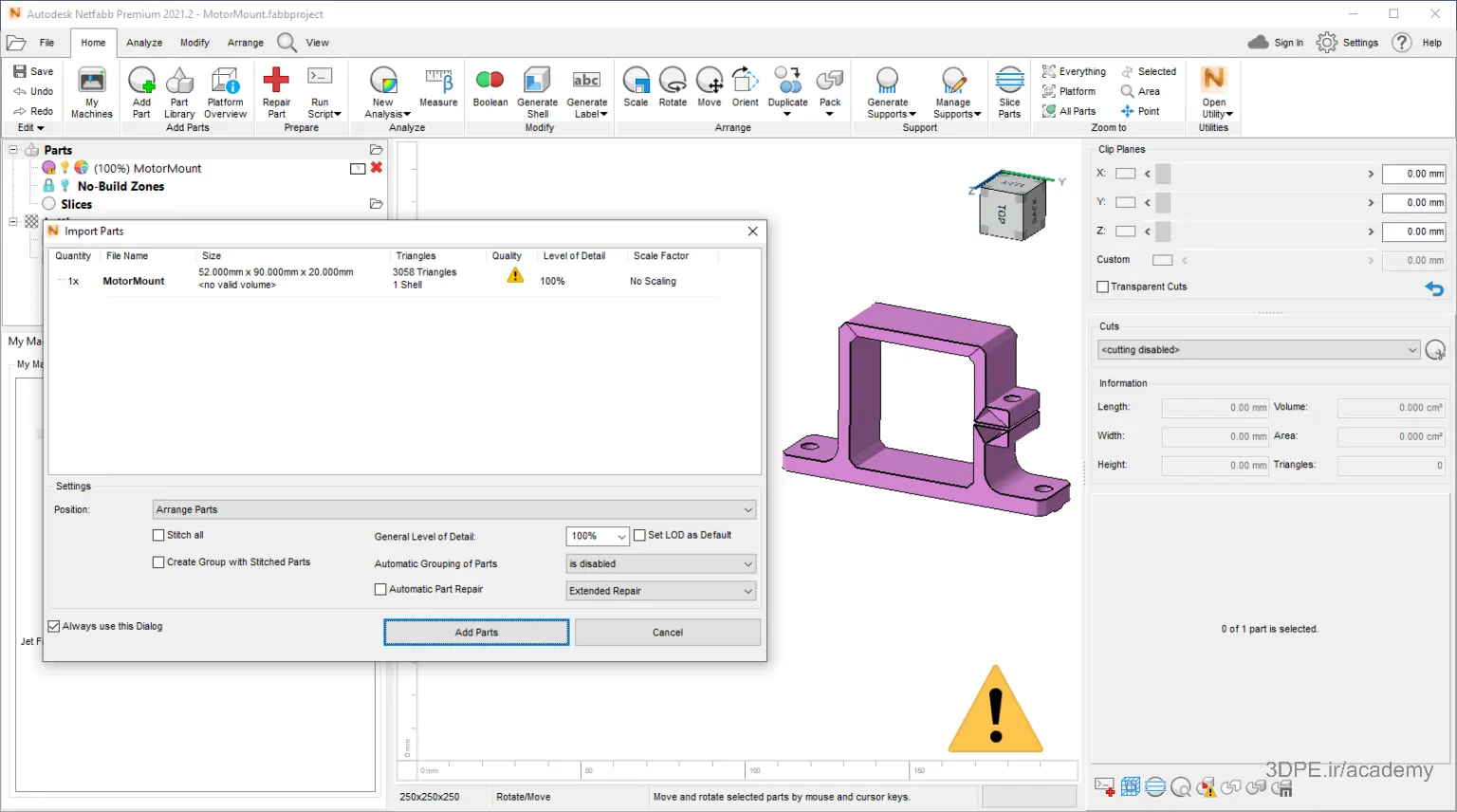
هنگامیکه یک مدل سه بعدی به Netfabb اضافه و نیازمند تعمیر باشد؛ صفحه محاوره ظاهر و به کاربر نوتیفیکیشن ارسال مینماید. اگر فایلی دارای خطا باشد، یک علامت هشدار بزرگ نیز در گوشه سمت راست صفحه ساخت نمایش داده میشود: یعنی قبل از ایجاد هر گونه تغییر در مدل، کاربر باید ابتدا آنرا تعمیر کند. با استفاده از ماژول تعمیر Netfabb Premium، چنین خطاهایی را میتوان بحالت دستی یا اتومات برطرف کرد. خطاها با انتخاب اسکریپتهای ترمیم (Repair Script) میگردد (حالت دستی برای select مکان دلخواه نیز امکانپذیر است).
برخی از اسکریپت های خودکار موجود در Netfabb عبارتند از:
- مثلث دوخت (Stitch Triangles): فاصله بین دو مثلث را می بندد.
- Remove Double Triangles: مثلثهای همپوشانی را حذف میکند.
- رفع مثلثهای برگردان (Fix Flipped Triangles): مثلثی که به دلیل خطا باید رو به بیرون باشد، برعکس میشود یعنی این اسکریپت میتواند جهت مثلث را از خارجی به داخلی و بالعکس تغییر دهد.
- بستن همه حفرهها (Close All Holes): ممکن است در یک مدل حفرههایی به دلیل مثلثهای از دست رفته وجود داشته باشد که با اجرای این اسکریپت آنها برطرف میگردند.
- حذف سطوح منحط (Remove Degenerate Surfaces): مثلثهایی که خیلی کوچک هستند یا حاوی اطلاعاتی نیستند را میتوان حذف کرد.
- Remove Tiny Shells: در حالت ایدهآل، یک مدل STL باید از یک پوسته واحد ساخته شود، زیرا پوستههای متعدد معمولا باعث خطای پرینت میگردند. این اسکریپت، پوستههای جزئی (minute shell) را حذف میکند.
- سطح قسمت را بپیچید (Wrap Part Surface): چندین پوسته را در یک قطعه واحد ترکیب مینماید.
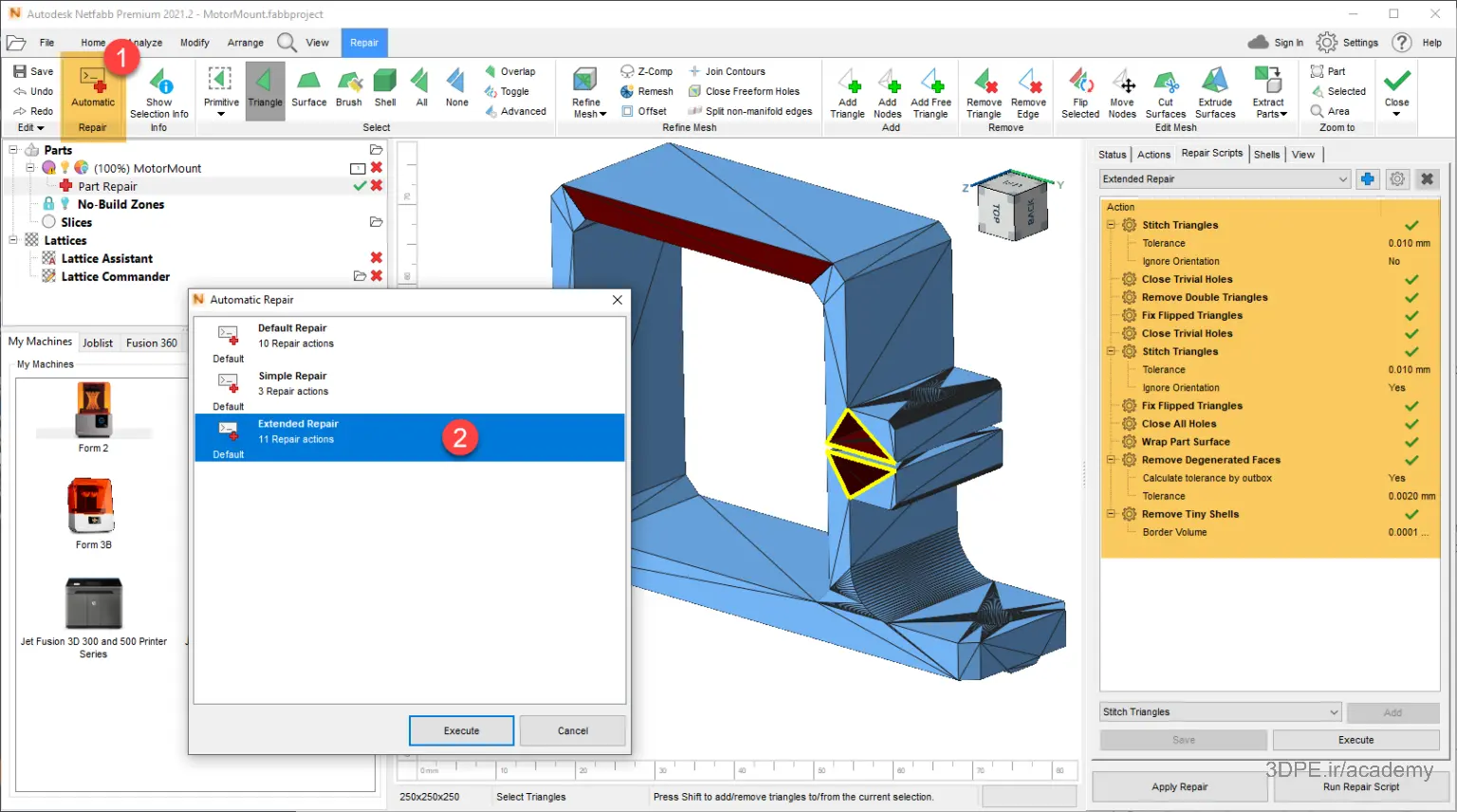
Netfabb دارای تعمیرات خودکار از پیش تنظیم شده است که یا شامل تمام اسکریپت های تعمیر ذکر شده در بالا یا برخی از آنها میباشد. تنظیمات از پیش تعریف شده تعمیر عبارتند از «تعمیر پیش فرض : Default Repair»، «تعمیر ساده : Simple Repair» و «تعمیر گسترده : Extended Repair». اینها گروههای عمومی هستند که حاوی اسکریپت های تعمیر خاصی هستند. کاربران Netfabb Premium می توانند گروه تنظیمات تعمیرات خود را با اسکریپت های دلخواه خود ایجاد کنند. این گروه ها را میتوان برای استفاده در آینده ذخیره و دوباره بارگذاری کرد.
Importing and preparing file
رابط کاربری Netfabb پریمیوم
نکته: در صنعت AM، یکی از مشکلاتی که متخصصان پرینت سه بعدی با آن مواجه هستند، برخورد با فراوانی فرمتهای فایل CAD است که اغلب سرعت کار را کاهش میدهد زیرا هر فایل ممکن است به نرم افزار اضافی مبدل نیاز داشته باشد. در این فصل، ما در مورد تمام فرمتهای فایل شخص ثالث پشتیبانی شده توسط Netfabb و فرمت فایل لوکال خود برنامه صحبت خواهیم کرد.
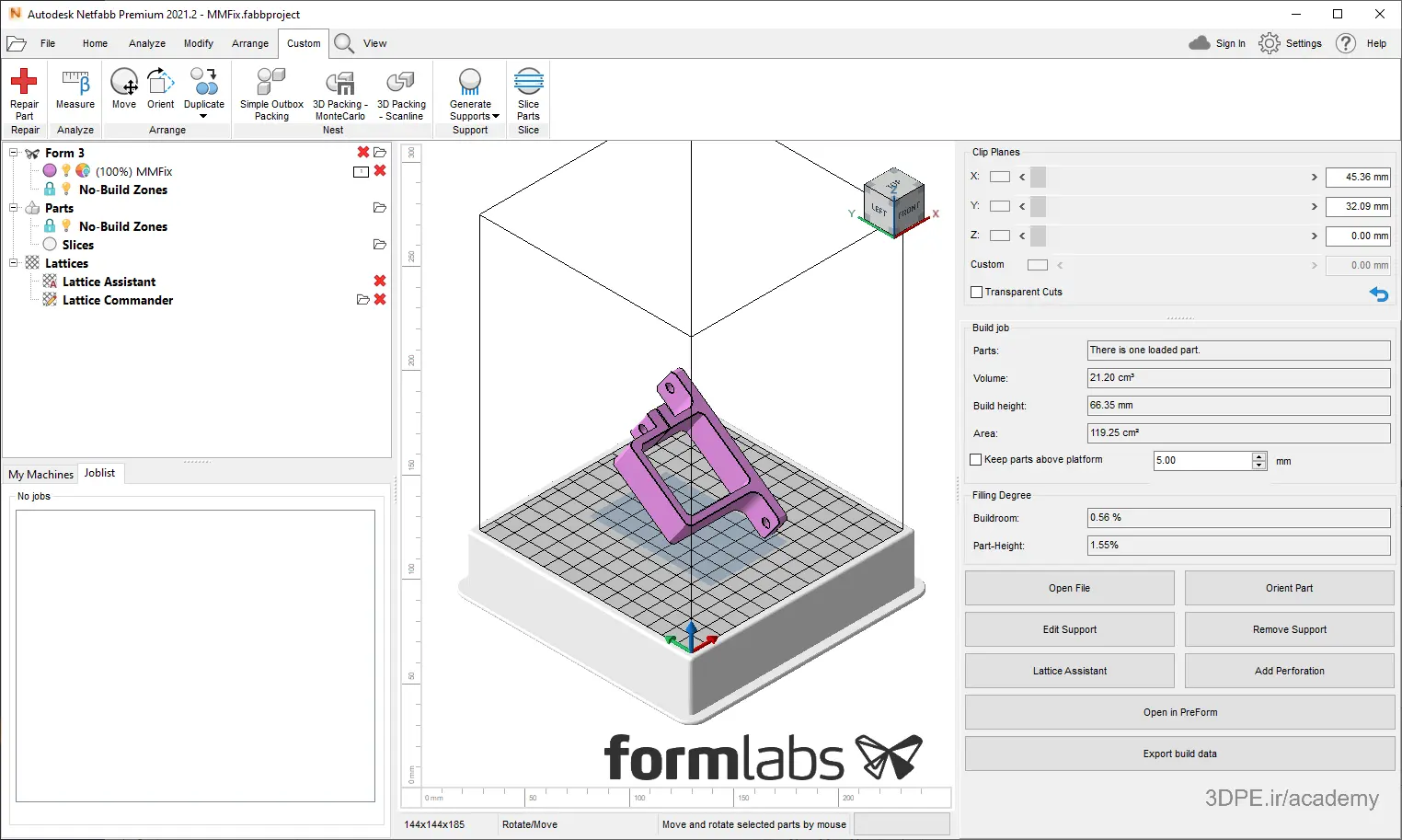
در نت فاب، رابط کاربری (UI) بطور کامل بروز شده و Autodesk در تلاش است تا Netfabb را از حوزه فقط متخصصان به جامعه مخاطبان وسیعتری انتقال دهد. تغییرات در رابط کاربری برنامه یک حرکت خوشایند در این جهت میباشد.
از زمانیکه Autodesk برنامه Netfabb را از سازنده آلمانیاش در سال 2015 خریداری نمود، بسیاری از جنبههای رابط تغییر کرده و تقریباً بازطراحی کاملی شده است. رابط کاربری نسخه جدید شبیه نرمافزارهایی مانند Autodesk’s Fusion 360 است.
رابط کاربری بروزشده شامل dialog My Machines، یکی از ویژگیهای جدید اضافه شده به Netfabb Premium است. همانطور که در فصل اول بحث شد، My Machines به کاربران اجازه میدهد تا پرینترهای سه بعدی متفاوت برای پروژههای مختلف را اضافه کنند. ماشینها با تصویر آن چاپگر سه بعدی اضافه میشوند. داشتن چنین حالت بصری ناوبری در اطراف پروژههای باز شده را آسانتر کرده است. همچنین تجسم صفحه ساخت در Netfabb Premium از چاپگر سه بعدی اصلی تقلید میکند. یکی دیگر از موارد اضافه شده به رابط کاربری، تب Joblist است که وظایف فعال در Netfabb را نمایش میدهد.
ساختار درخت پروژه که در سمت چپ صفحه نتفاب قابل مشاهده است میتواند برای مدیریت فضای کاری استفاده شود. ماشینها، قطعات و slice را میتوان با استفاده از ساختار درختی سازماندهی تا به انجام کارهای در حال انجام با سهولت بیشتری کمک خواهد نمود.
با همه بروزرسانیها، رابط کاربری Netfabb شلوغ نیست. کاربران قادرند طرحبندی را با توجه به اولویت خود تنظیم کنند؛ مثلا برگه «System» دارای «بازنشانی طرحبندی پنجره : Reset Window Layout» است. در اینجا، «طرح چپ : left layout»، «طرح راست : right layout» یا «طرح مرکزی : center layout» را انتخاب کنید. علاوه بر این، کاربران میتوانند قفل نماها را باز کنند (unlock) تا آنها را در هر نقطه از صفحه نمایش قرار دهند. کاربران امکان ساخت یک نوار سفارشی (custom ribbon) و یک تجربه شخصی (personalized experience) را دارند.
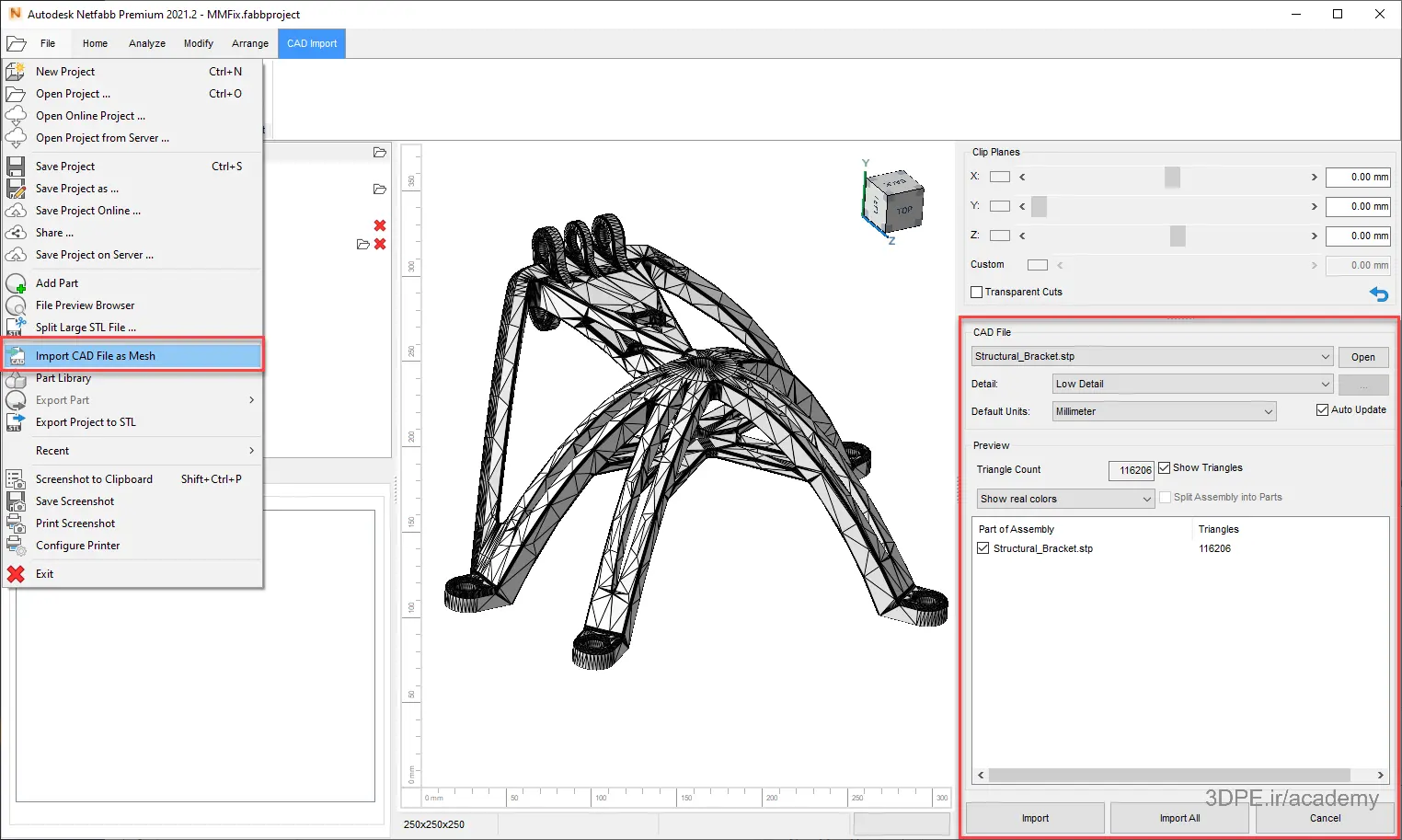
نحوه مدیریت فایلهای سه بعدی در نرمافزار NetFabb Primium
تجارت پرینت سه بعدی پرتقاضا سبب افزایش تعداد ماشینها و درنتیجه قطعات و تعداد روند slice بیشتر در فضای کاری Netfabb میگردد. چنین پروژههایی بسیار بزرگ شده و تکمیل آن زمان بیشتری نیاز خواهد داشت. پیشرفت این پروژههای سازمانی در فایل Fabbproject ذخیره میشود. Fabbproject ماشینها، قطعات، برشها و پشتیبانیها را در یک فایل کامپایل کرده و آنرا ذخیره میکند.
Fabbproject تغییرات را به یک قسمت یا یک پروژه بطور جداگانه ذخیره مینماید. کاربران قادرند بدون تأثیر بر فایل اصلی تغییراتی را در مدل ایجاد و آنرا در Fabbproject ذخیره نمایند. این ویژگی file restoration function یا «تابع بازیابی فایل» در آخرین نسخه Netfabb اضافه شده است. ویژگی بازیابی میتواند تغییرات ذخیره نشده پروژه را بازیابی نماید. یکی دیگر از مزایای ذخیره پروژه در Netfabb آنست که کاربران مجبور نیستند کپیهایی از فایلهای .stl تغییر یافته را خارج از محیط Netfabb ایجاد کنند. به این ترتیب کپی اصلی یک مدل ایمن نگه داشته میشود.
نرم افزارهای مدلسازی فراوانی مانند SolidWorks، Rhino، Catia و Siemens NX در بازار موجود است. همه این نرم افزارها از فرمتهای فایل خاصی برای ذخیره فایل استفاده میکنند مثلا SolidWorks فایلهای .sldprt و .sldasm یا Rhino فایلهای .3dm تولید مینماید.
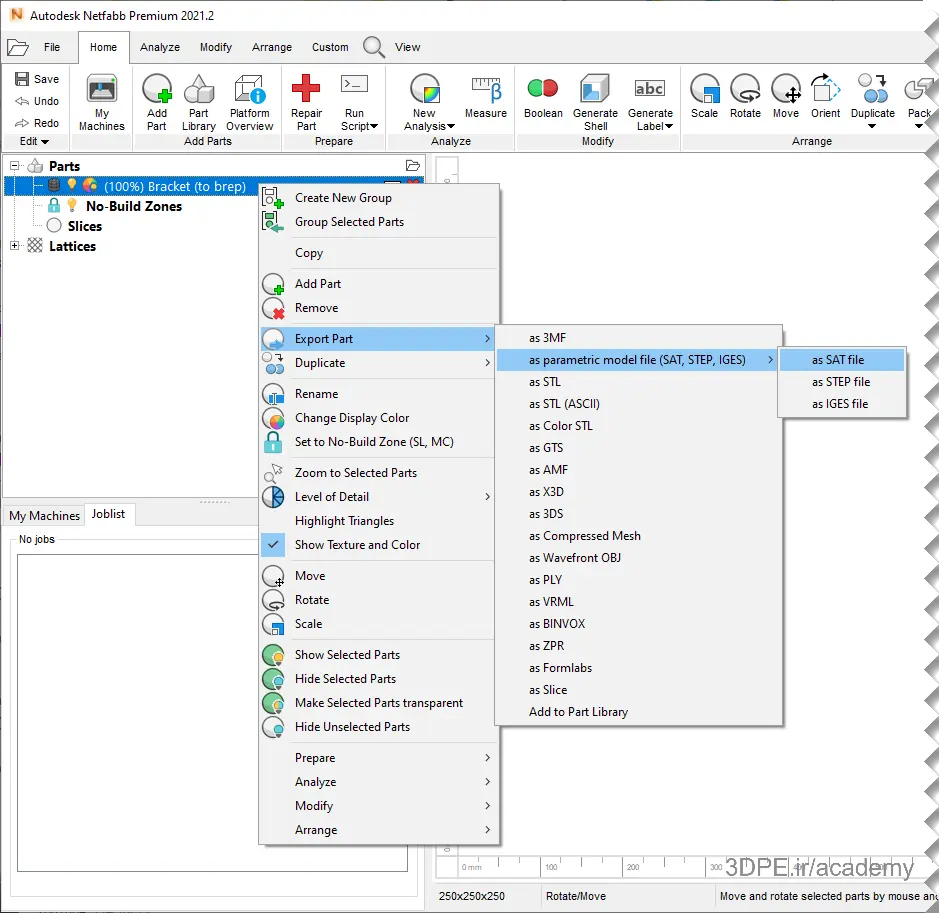
برنامه نتفاب میتواند فایلهای فوقالذکر و بسیاری دیگر از فرمتهای محبوب را مدیریت نماید. مثلا، کاربران قادرند فایلهای CAD را بصورت مش یا فایلهای پارامتریک وارد کنند. سپس این فایلها را بعنوان SAT، STEP، و IGES یا مش قابل مانند 3MF، .stl، .obj یا فرمتهای اصلی دیگر صادر (اکسپورت) کرد.
مثال زیر ایده بهتری از پویایی مدیریت فایل Netfabb ارائه میدهد:
یک نرمافزار پارامتریک CAD، SolidWorks، کل قسمت را در اسمبلیها، بعنوان یک فایل در sldasm ذخیره مینماید. در این فرمت فایل، هر قسمت از مدل بعنوان یک واحد جداگانه وجود دارد. در Netfabb این فایل .sldasm را بحالت مش یا فایل پارامتریک وارد میکنید. به کاربران این امکان داده شده که مجموعهها را از کل جدا کرده و آنها را بطور جداگانه ویرایش یا چاپ سه بعدی کنند. این مجموعهها تحت فایلهای جداگانه CAD یا قابل چاپ در فرمتهای فایل دیگر اکسپورت میشوند. در ترکیب با سایر ویژگیهای Netfabb مانندMy Machine، تعمیر و ویرایش مش، support generation، مدیریت فایل Netfabb میتواند ابزار قدرتمندی باشد. اغلب نرمافزارهای سه بعدی معمولا چنین قابلیتهایی را ندارند.
Netfabb همچنین دارای یک مرورگر پیشنمایش فایل (file preview browser) است تا فایلهای stl.، .obj و slice بسرعت مشاهده و باز گردند. مرورگر پیشنمایش مخصوصاً برای مدیریت مجموعه عظیمی از فایلهای سه بعدی ذخیره شده در یک پوشه مفید است. مثال: اکثر نرم افزارهای فعلی فقط نماد (آیکون) فایلهای سه بعدی را نشان میدهند و تصویر خود مدل درون فایل را نشان نمیدهند. این امر پیدا کردن مدل سه بعدی مورد نظر را در پوشهای با تعداد زیادی فایل دشوار میکند. با کمک مرورگر پیشنمایش نتفاب، کاربران میتوانند خودشان مدلها را بدون نیاز به باز کردن در حالت thumbnail (تصویر بندانگشتی) ببینند. از آنجاییکه برخی از نسخههای قدیمیتر سیستمعامل ویندوز هنوز فاقد عملکرد نمایش بندانگشتی مدل هستند، بنابراین همیشه از مرورگر پیشنمایش فایل Netfabb استفاده کنید. مرورگر پیشنمایش میتواند برای کسبوکارهایی که موجودی دیجیتال را آرشیو میکنند، ارزش خاصی داشته باشد.
چگونه از A360 Cloud با Netfabb استفاده کنیم؟
نکته: متاسفانه قابلیت اشتراک آنلاین برنامه اتودسک برای کاربران ایرانی تحریم شده است ولی بد نیست از ویژگیهای خوب آن آگاه باشید.
Autodesk ابزار ابری خود را برای پروژه های طراحی سه بعدی دارد: A360 Cloud که با Netfabb و سایر نرمافزارهای سه بعدی Autodesk یکپارچه شده است. A360 Cloud را برای به اشتراکگذاری مدلهای سه بعدی با کارمندان و مشتریان در سراسر جهان استفاده کنید.
رایانش ابری، مدیریت پروژه و فایل را کارآمدتر کرده است چون نیازی به اشتراکگذاری فایلهای فیزیکی از طریق دستگاههای ذخیرهسازی نیست و ویرایشها در زمان واقعی با کمک یک پلتفرم آنلاین بسرعت انجام میشود.
در Netfabb، انواع فایلهای مختلف را میتوان به پلتفرم ساخت اضافه و سپس در A360 Cloud به اشتراک گذاشت (فرمت stl. یا .obj و غیره). با استفاده از دکمه « import CAD file: وارد کردن فایل CAD»، فایلهای CAD پارامتریک و مش نیز میتوانند به اشتراک گذاشته شوند، اگرچه A360 نمای مش یا پارامتریک مدل سهبعدی را ارائه نمیدهد. ابزار (A360 viewer tool) بویژه برای مؤسسات آموزشی مفید است، زیرا به کاربران امکان میدهد نظرات، علامتگذاری و بازخورد را اضافه کنند.
ابزارهای کنترل مدل موجود در بیننده A360 عبارتند از کالیبراسیون، اندازهگیری، مشاهده داخل مدل و ابزار cut است. کل پروژه Netfabb را میتوان در فضای ابری ذخیره، به اشتراک گذاشته و دانلود کرد (پروژه بعنوان یک فایل .netfabbonline ذخیره میشود).
A360 Cloud تا حدی رایگان است و دارای 5 گیگابایت فضای ذخیره سازی است. با این حال، کسب و کارها و موسسات با تیمهای بزرگتر اشتراک BIM 360 Team یا Fusion Team را ترجیح میدهند. هر دو با قیمت 8 پوند در ماه در دسترس هستند و دارای 500 گیگابایت فضای ذخیره سازی میباشند.
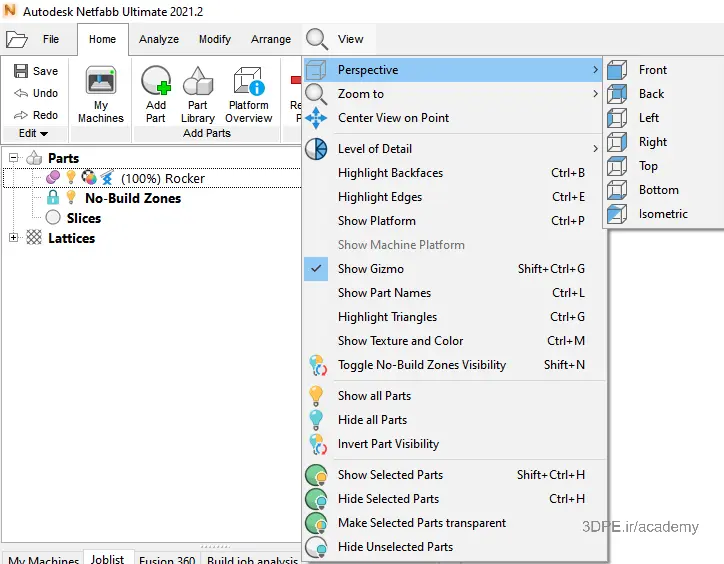
مشاهده فایلهای سه بعدی در نت فاب
گزینههای مشاهده مدل انعطافپذیر (Flexible model viewing) ابزار مهمی برای یک طراح است: بازرسی، تنظیم، تثبیت یا تغییر دید یک مدل ضروری است. Netfabb چندین ابزار تسهیل پرسپکتیور (perspective) برای مدل سه بعدی دارد.
علاوه بر پرسپکتیو معمولی چپ، راست، بالا، پایین، Netfabb همچنین دارای نمای ایزومتریک (isometric view) است که یک مدل را از گوشه بالا سمت چپ جلویی نشان میدهد. در نمای ایزومتریک (یا طرح ریزی) همه زوایای بین برآمدگی محورها 120 درجه است. این نما در تصاویر مهندسی ترجیح داده میشود زیرا ابعاد تمام اضلاع را بطور دقیق نشان میدهد.
برخی از قطعات میتوانند میلیونها مثلث در یک شبکه داشته باشند: این حالت اغلب در مورد اشیایی که اسکن سه بعدی میشوند، رایج است. سطح جزئیات چنین قطعاتی نسبتاً خارق العاده است. اما چنین فایلهایی نیز برای اجرای روان در نرم افزار بسیار سنگین هستند. در Netfabb میتوان «سطح جزئیات : level of detail» را تنظیم کرد تا مدل سه بعدی سریعتر پردازش شود (وقتی قطعات زیادی روی پلتفرم باز شده باشند، بسیار مفید خواهد بود).
علاوه بر این، نمای جزییات سطح پایین نیز برای تخمین اینکه اگر مثلثها در ویرایش مش کاهش پیدا کنند، چقدر کیفیت به خطر می افتد، مفید واقع میشود. لازم به ذکر است که این تغییر سطح جزئیات، تاثیری بر قطعه اصلی نخواهد داشت. گزینه سطح جزئیات را میتوان با نمای “مثلث برجسته : highlight triangles” که یک شبکه مثلثی را روی مدل نشان میدهد همراه کرد. با این حال، این مش با مش مثلثی زیرین جسم که در ماژول مش تعمیر یا دستکاری نمایش داده می شود متفاوت است.
با استفاده از ابزار Clip plane واقع در سمت راست صفحه، داخل یک مدل نیز قابل مشاهده خواهد بود. section view، داخل مدل سه بعدی را آشکار میکند. دیوارههای داخلی مدل نیز با استفاده از Highlight Backfaces برجسته میشوند.
یکی از راحتترین گزینههای بزرگنمایی شامل «زوم به قسمت : zoom to part» است که بسرعت شی را در صفحه نمایش بزرگ مینماید. اگر قطعهای بسیار کوچک است و هنگام وارد کردن قابل مشاهده نیست، «زوم به قسمت» کمک بزرگی است.
گزینه “Show part names” در تب view، نام و برچسب اندازهگیری هر مدل را روی پلتفرم نمایش میدهد. اگر قطعات زیادی روی پلتفرم ساخت بستهبندی شده باشند، این گزینه واقعا کاربردیست. چندین قسمت را میتوان با استفاده از گزینههای «محافظ کردن قسمتهای انتخابی شفاف : make selected parts transparent» یا «مخفی کردن قطعات انتخابشده : hide selected parts» انتخاب، شفاف یا از دید پنهان کرد.
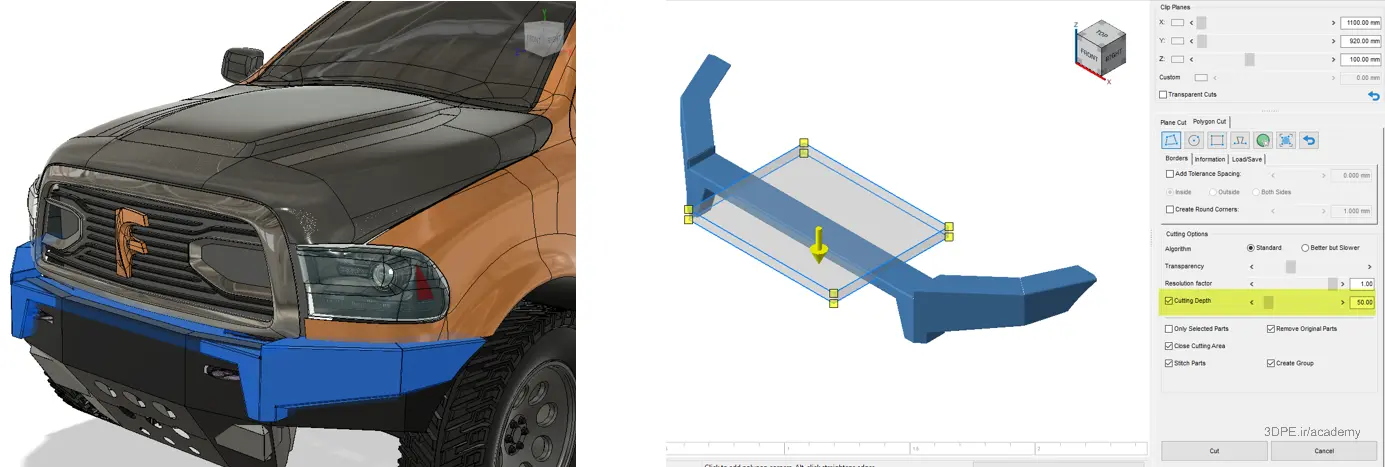
چگونه یک مدل سه بعدی را در نتفاب برش (cut) دهیم
یک محدودیت مهم تولید لایه افزایشی، اندازه ساخت چاپگرهای سه بعدی است. متاسفانه بیشتر پرینترها حجم ساخت محدودی دارند، بویژه ماشینهای رومیزی و پرینترهای فلزی که نمونهسازی یا ساخت قطعات بزرگ را دشوار میکند. یک راه برای غلبه بر این مشکل، تقسیم قطعات بزرگ به قطعات کوچکتر است که می توان آنها را پس از ساخت مونتاژ نمود. چنین گزینهای در تئوری میتواند اندازه ساخت چاپگر را نامحدود نماید. خوشبختانه، Netfabb ابزارهای cut زیادی برای این منظور دارد.
در این برنامه قادرید مدل سه بعدی را در امتداد محورهای X، Y یا Z به قطعات کوچکتر قابل مونتاژ تقسیم نمایید. تمام قطعات را میتوان با استفاده از ابزار چاپ دسته ای Netfabb روی صفحه ساخت مرتب نمود (batch printing tools). یکی از مزایای ابزار کاتر در نت فاب آنست که کاربران مجبور نیستند برای ایجاد تغییرات جزئی مانند صاف کردن سطح یک مدل به مرحله طراحی بروند. در Netfabb برشها با استفاده از صفحه برش یا اشکال مختلف چند ضلعی یا دایره انجام میشوند.
ویژگی برش مزایای مختلفی را برای فرآیند تولید به ارمغان می آورد:
- فرض کنید یک شرکت طراحی خودرو میخواهد پوشش سپر در اندازه واقعی پرینت کند، ویژگی cut در نرمافزار Netfabb به ساخت هندسه سازگار با توجه به بستر چاپگر سه بعدی کمک مینماید. پس از آن، کل پارتهای پرینت شده را میتوان با چسب یا اتصالات مونتاژی کنار هم قرار داد.
- قبل از چاپ یک قطعه کامل، یک طراح ممکن است بخواهد قابلیت چاپ بخش خاصی از مدل را آزمایش کند. برای چاپ آزمایشی میتوان یک برش در این قسمت ایجاد نمود. در این حالت اطمینان حاصل مینمایید که پرینت کامل در اولین تلاش موفق خواهد بود تا در زمان و هزینه چاپ اشیاء بزرگ صرفه جویی کنید.
Editing mesh and surfaces
نحوه ویرایش مشهای STL
ویرایش فایلهای مش یکی از مراحل حیاتی در تهیه فایل پرینت سه بعدی است. ویرایش مش میتواند باعث صرفهجویی زیادی در ساعتهای طولانی طراحی مجدد شود. در اینجا، ما در مورد ابزارهای مختلف ویرایش مش ارائه شده توسط Netfabb پریمیوم بمنظور اصلاح مدلها و آمادهسازی آنها در فناوری چاپ سه بعدی رزینی SLA/DLP صحبت خواهیم کرد. این فصل همچنین ابزار مقایسه مش را پوشش میدهد که میتواند برای مشاغلی که نیاز به بحث در مورد جزئیات دقیق مدلهای سه بعدی با مشتریان خود دارند، ارزش زیادی داشته باشد.
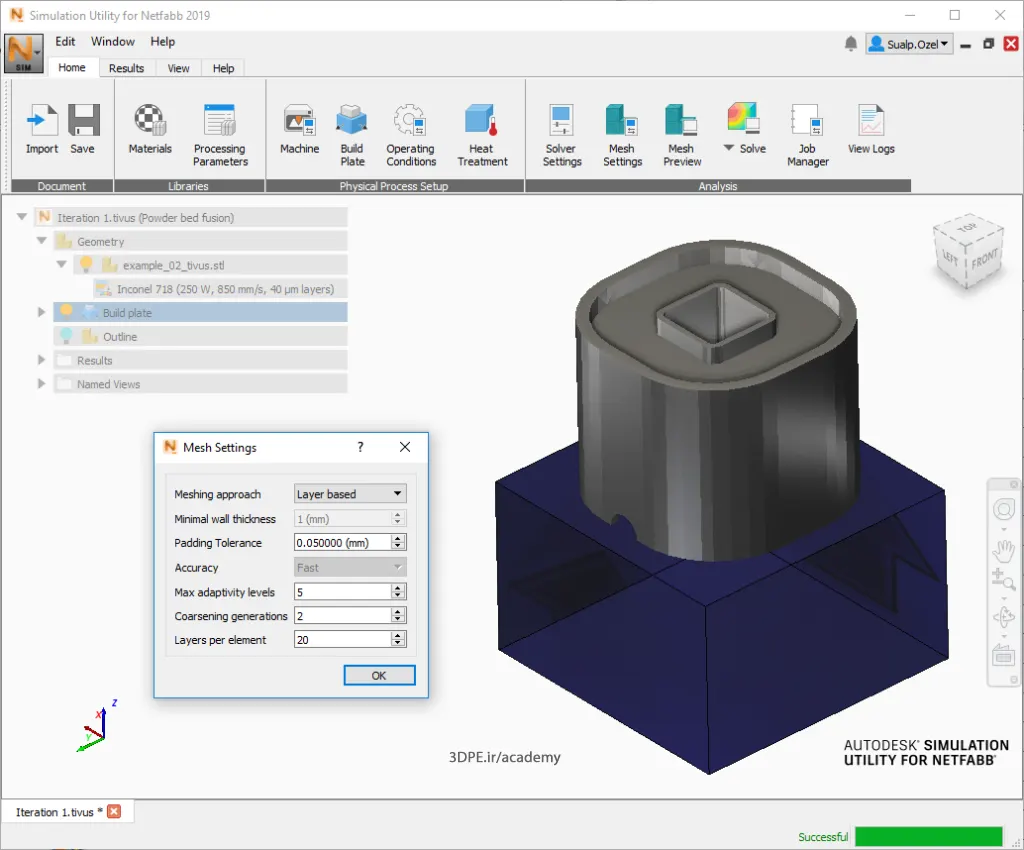
در فرآیندهای تولید سنتی، جابجایی مواد، ابزارآلات و تخصص نیروی کار، بخش مهمی از عملیات تولید است. علاوه بر این، زمان انجام چنین فرآیندهایی طولانی است، زیرا مواد اولیه باید تهیه و تجهیزات تولید برنامهریزی شوند. بعنوان مثال، یک فرآیند ریختهگری، ابتدا نیاز به ساخت قالبها دارد و در ریختهگری lost wax، یک قالب برای ساخت هر قسمت جداگانه مورد نیاز است که به زمان تولید اضافه میشود. برای ماشینکاری CNC باید یک مسیر ابزار برنامهریزی شود و عوامل دیگری مانند سربرش، ترتیب آنها و دسترسی باید در نظر گرفته شود. در چنین مواردی، ساخت قطعات پیچیده ممکن است بیشتر طول بکشد.
در مقابل، روش ساخت افزودنی (3DPrinting)، تولید تک مرحلهای است: طراحی تا ساخت و پیچیدگیهای قطعه تاثیری بر زمان تولید ندارد. با این حال، یکی از مشکلات در پرینت سه بعدی در تفاوت دستگاه مورد استفاده و نوع مواد میباشد؛ یعنی، این احتمال هست که یک مدل سه بعدی برای چاپ با دستگاه پودر پلیمری SLS ایدهآل باشد اما نه برای دستگاه رشته ترموپلاستیک FDM. مشکل دیگری که ممکن است ایجاد شود آنست که پارامترهای فرآیند یک ماشین ممکن است با ماشین دیگر همان تکنولوژی سازگار نباشد؛ بعنوان مثال، پارتی که در چاپگر EOS M270 DMLS ساخته شده است، ممکن است در نسخه بعدی چاپگر EOS M290، با بهترین نتایج پرینت نشود. (علت: خیلی ساده؛ بخاطر تغییرات جزئی سختافزاری مانند بهبود کنترل جریان گاز بیاثر در دستگاه EOS M290).
بنابراین، در پارادایم ساخت تک مرحلهای تولید لایه افزایشی، مرحله طراحی بیشترین توجه را به خود جلب مینماید و ابزار ویرایش مش بسیار ضروری میشود. علاوه بر این، تعداد زیادی فایل stl و .obj از طریق اینترنت در دسترس هستند. چنین فایلهایی شامل مدلهای دندانپزشکی و آناتومیک هستند که نیاز به ویرایش داشته دارند.
یک مدل سه بعدی با استفاده از اصول هندسی مکعب، استوانه و چنبره ساخته شده است. این اشکال ابتدایی، ابرداده مدل سه بعدی هستند. پس از ایجاد یک مدل سه بعدی در نرم افزارهایی مانند Fusion360 این فایل CAD بمنظور انجام پرینت سه بعدی به .stl یا .obj تبدیل میشود. این فایلها یک مدل سه بعدی را به یک شبکه مثلثی تبدیل و درنتیجه ابردادهها را از بین میروند. بنابراین، در stl، obj و سایر فایلهای مشابه، نمیتوان به هندسه پارامتری زیربنایی بمنظور ویرایش دسترسی داشت.
ویرایش فایلهای stl. و .obj با ایجاد تغییراتی در مش مثلثی امکانپذیر است و برای کسبوکارهایی که دارای موجودی دیجیتال هستند، ابزار ویرایش مش ضروریست. Netfabb به کاربر اجازه میدهد تا فایلهای سه بعدی را با دستکاری شبکه مثلثی ویرایش کند.
نکته: ماژول Mesh Manipulation با ماژول Repair Mesh متفاوت است: عملکرد تعمیر خودکار Netfabb مدل را از منظر خطاها بررسی و رفع میکند درحالیکه «عملکرد دستکاری مش» امکان کنترل دستی اضافی روی مش را فراهم مینماید.
چندین گزینه ویرایش در ماژولهای Netfabb’s Repair و Mesh Manipulation موجود است؛ شامل پالایش مش (refining) برای پرینت سه بعدی دقیق، افزودن و حذف مثلثها، صاف کردن مش (smoothening)، برش و اکسترود کردن سطح (extruding surface) است. افزودن تابع گره (node function) در ماژول Repair به کاربران کنترل بیشتری بر روی دستکاری مش میدهد. با کمک ابزارAdd Node نقطه دقیقی را برای تولید مثلثهای جدید نشان کنید.
مثلثها به شبکه tessellation قابلیت اضافهشدن دارند تا وضوح چاپ را افزایش دهند (جداگانه یا اتوماتیک). با این حال، افزایش تعداد مثلثهای مش، فایل سه بعدی را بزرگتر میکند که ممکن است برش و افزودن ساختارهای پشتیبانی بیشتر طول بکشد. از طرف دیگر، مثلثهای یک مش را نیز میتوان کاهش داد. با این کار حجم فایل نیز کاهش مییابد. لازم به ذکر است که کاهش تعداد مثلثها میتواند کیفیت مدل سه بعدی را تضعیف نماید. اما در اغلب موارد، در برنامه نتفب پریمیوم، اندازه فایل مش بدون تأثیر بر ویژگیهای فیزیکی قطعه مطابق با تلورانسها کاهش میپذیرد.
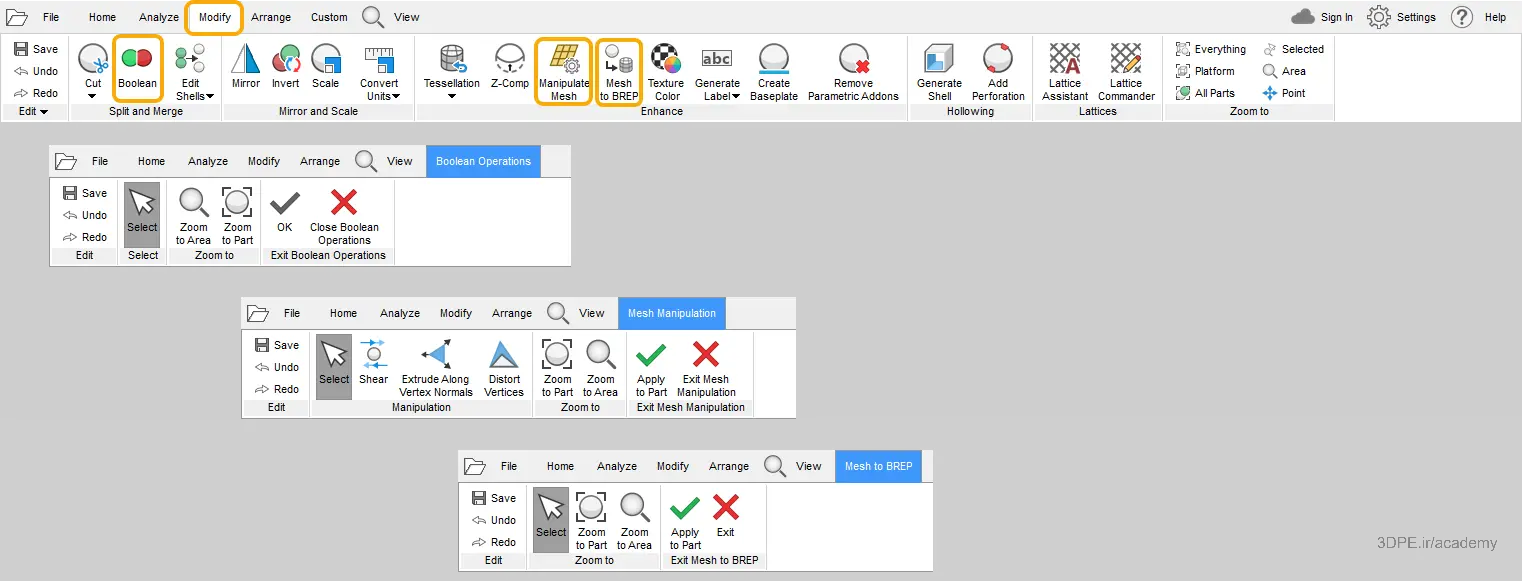
چند ابزار دیگر ویرایش مش در Netfabb عبارتند از برش سطح (surface cutting)، اکسترود کردن مثلثها (extruding triangles) و صاف کردن (smoothing).
یک جسم اسکن شده ممکن است حاوی مثلثهای غیرضروری باشد که به اشیا لبههای تیز میدهد. لبههای تیز یک شی را میتوان با استفاده از زبانه “صاف کردن : Smoothing” در ماژول Mesh Manipulation هموار کرد. علاوه بر این، یک زبانه پیشرفته Remesh نیز موجود است که مش را به روشی یکنواختتر بازسازی و جزئیات هندسی حیاتی جسم را حفظ نماید.
در هنگام طراحی گاهی اوقات مدل بعنوان بخشهای مجزا رندر میشود و سپس به یک فایل .stl نه یک تکه بلکه حالت پوستههای جداگانه save میگردد. طراح ممکن است چنین قصدی نداشته باشد، زیرا پوستههای جداگانه در یک مدل میتوانند باعث خرابی چاپ شوند. Netfabb میتواند پوستههای جداگانه را به قطعاتی تقسیم کند تا با استفاده از عملیات Boolean در تب Modify > Split and Merge به یکدیگر متصل شوند. این عملیات یک شبکه یکنواخت را از قسمتهای جداگانه ایجاد مینماید. علاوه بر این، یک مش را میتوان به یک فایل BREP (نمایش مرزی : boundary representation) تبدیل و بعداً بعنوان یک فایل .step، .sat یا .iges صادر نمود.
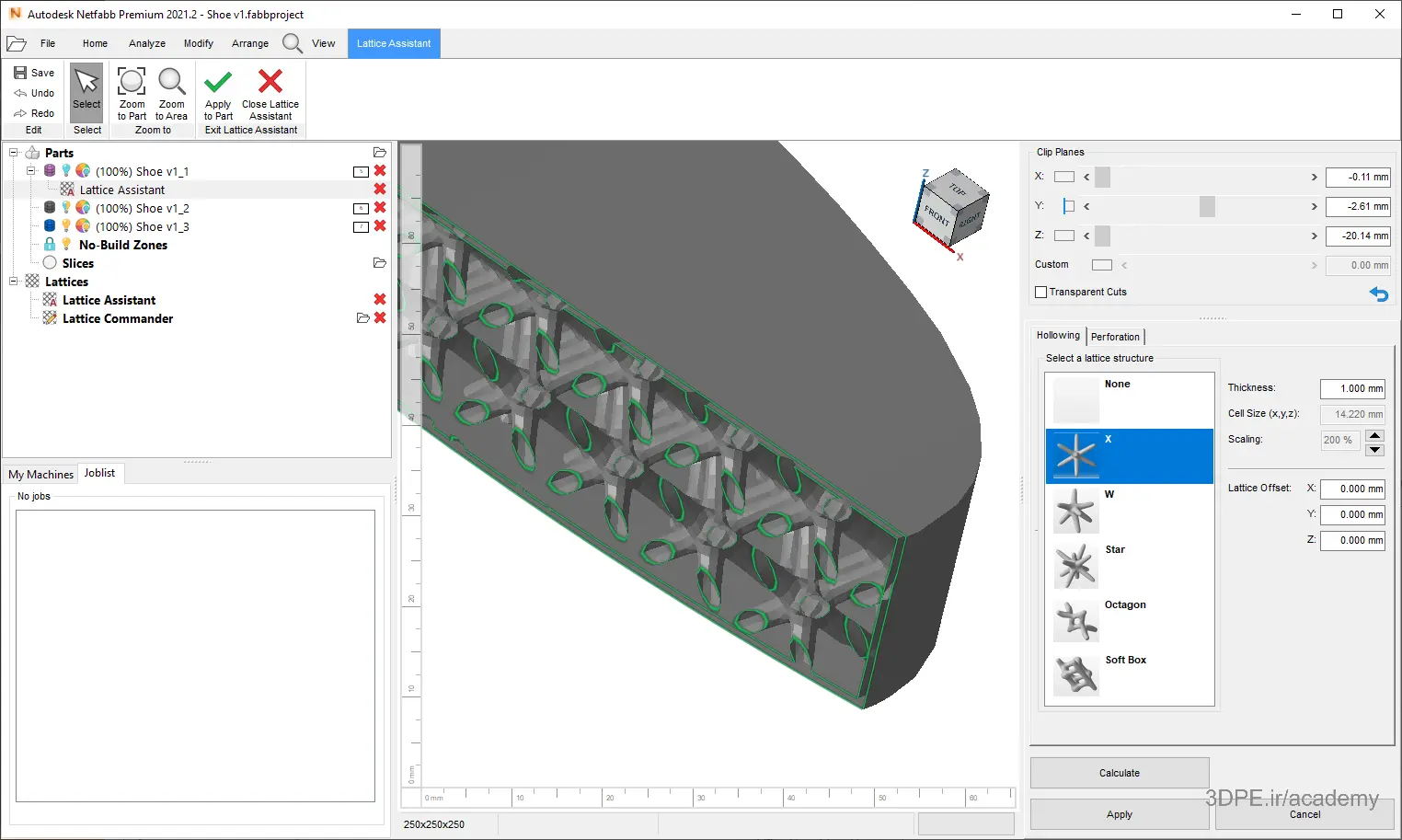
چگونه یک فایل STL را توخالی کنیم
در تمامی فرایندهای پرینت سه بعدی، مدلهای جامد اگر با پرکنندگی یا infill کامل پرینت شوند ساعتها زمان و متریال مصرف خواهد شد. چاپگرهای رشته ترموپلاستیکی FDM/FFF داخل مدل سه بعدی را با استفاده از انواع مختلفی از بافت اینفیل مانند ساختارهای honeycomb یا gyroid بر اساس دادههایی که در فایل مسیر ابزار Gcode تعریف شده است، نیمهپر میکنند (تا هم استحکام دیواره خارجی حفظ شود و هم زمان پرینت و مصرف متریال متعادل گردد). چاپگرهای رزینی SLA/DLP نیازی به فایل مسیر ابزار ندارند. در صورت عدم اعمال تنظیمات بهینهسازی، پرینتر داخل مدل را با رزین مایع پر میکند که بعدا سخت میشود و یک مدل جامد قوی تولید خواهد شد. همچنین اگر فایل CAD یا Mesh جامد باشد، این در اسلایس فایل مدل نیز منعکس میگردد. یک جسم جامد، زمانیکه اسلایس داده میشود، تنها دارای کانتور بیرونی خواهد بود و چاپ سه بعدی چنین جسمی زمان ساخت را افزایش داده و حجم زیادی از رزین گرانقیمت را مصرف مینماید. در بسیاری از موارد، پر کردن یک مدل با رزین کاملاً غیر ضروری است.
یکی از راههای برون رفت از این مشکل، توخالی کردن مدل سه بعدی است که تنها دیوارهای خارجی با ضخامت دلخواه باقی میماند و این مدل را میتوان بسیار سریعتر پرینت کرد. اما برای اینکه رزین مایع در پارت توخالی کپسوله نشود، باید سوراخهایی وجود داشته باشد که رزین بتواند از محفظه خارج گردد. معمولاً از نرمافزار خاصی استفاده میشود که میتواند تک سوراخ یا سوراخهای جانبی دیگری را ایجاد تا رزین مایع استفاده نشده در طول فرآیند چاپ SLA/DLP آزاد گردد.
از آنجایی که نتفاب یک راهحل نرمافزار چاپ است، دارای ویژگی «تولید پوسته : Generate Shell» است که اتوماتیک یک مدل سهبعدی را با ضخامت دیوار تعریفشده سفارشی توخالی مینماید. ابزار Add Perforation هم به کاربران کمک میکند تا سوراخهایی در پوسته برای تخلیه رزین ایجاد کنند. ابزار Add perforation گزینه «تولید پلاگ : generate plug» دارد تا پرکردگی (درپوش) متقارن همین سوراخها نیز ایجاد شود. این درپوشها را میتوان جداگانه پرینت سه بعدی کرد تا پس از تخلیه رزین داخلی برای بستن سوراخها استفاده شوند (تا قطعه پرینتی کاملا بدون منفذ شود).
یکی دیگر از راههای ایجاد خروجی رزین مایع داخلی قطعه، بریدن قسمت اضافی یک مدل با کمک ابزار برش Netfabb است. بعنوان مثال، پایه بسته یک مدل ممکن است برای عملکرد مدل غیرضروری باشد. پایه را میتوان با ایجاد cut جدا کرد. مدل سه بعدی بدون پایه، تمام رزین مایع را از خود خارج میکند. همین اصل را می توان برای پرینترهای SLS که از مواد پودری استفاده میکنند نیز اعمال کرد.
از فرمهای ساده هندسی برای ایجاد سوراخهای طرح دار استفاده کنید. Netfabb دارای قابلیتهای اولیه طراحی با اشکال پیچیده و ابتدایی است: مثلا یک استوانه برای ایجاد سوراخ در یک مدل با استفاده از ابزار عملیات تفریق بولی بکار ببرید (Boolean subtraction operation tool).
توخالی کردن قسمتهای داخلی به طراح اجازه میدهد مدل را با ساختارهای مشبک تعریفشده سفارشی خود پر کند. اینها ممکن است از نظر طراحی یا مهندسی ترجیح داده شوند. فرضا، یک قسمت توخالی با ساختار لانه زنبوری ممکن است انعطافپذیرتر یا قویتر باشد. قابلیتهای شبکهسازی Netfabb Premium (Lattice assistant/Lattice Commander) به کاربران این امکان را میدهد که ساختارهای خود را بعنوان infill قطعات توخالی طراحی کنند. برای کاربردهای پیشرفتهتر، ابزار بهینهسازی شبکه و ابزار ساختار فضایی انتخابی (3S) در Netfabb Ultimate عرضه شده تا کاربر خطوط سطحی یا ترکیبهای شبکه را از طریق اسکریپت ایجاد نماید.
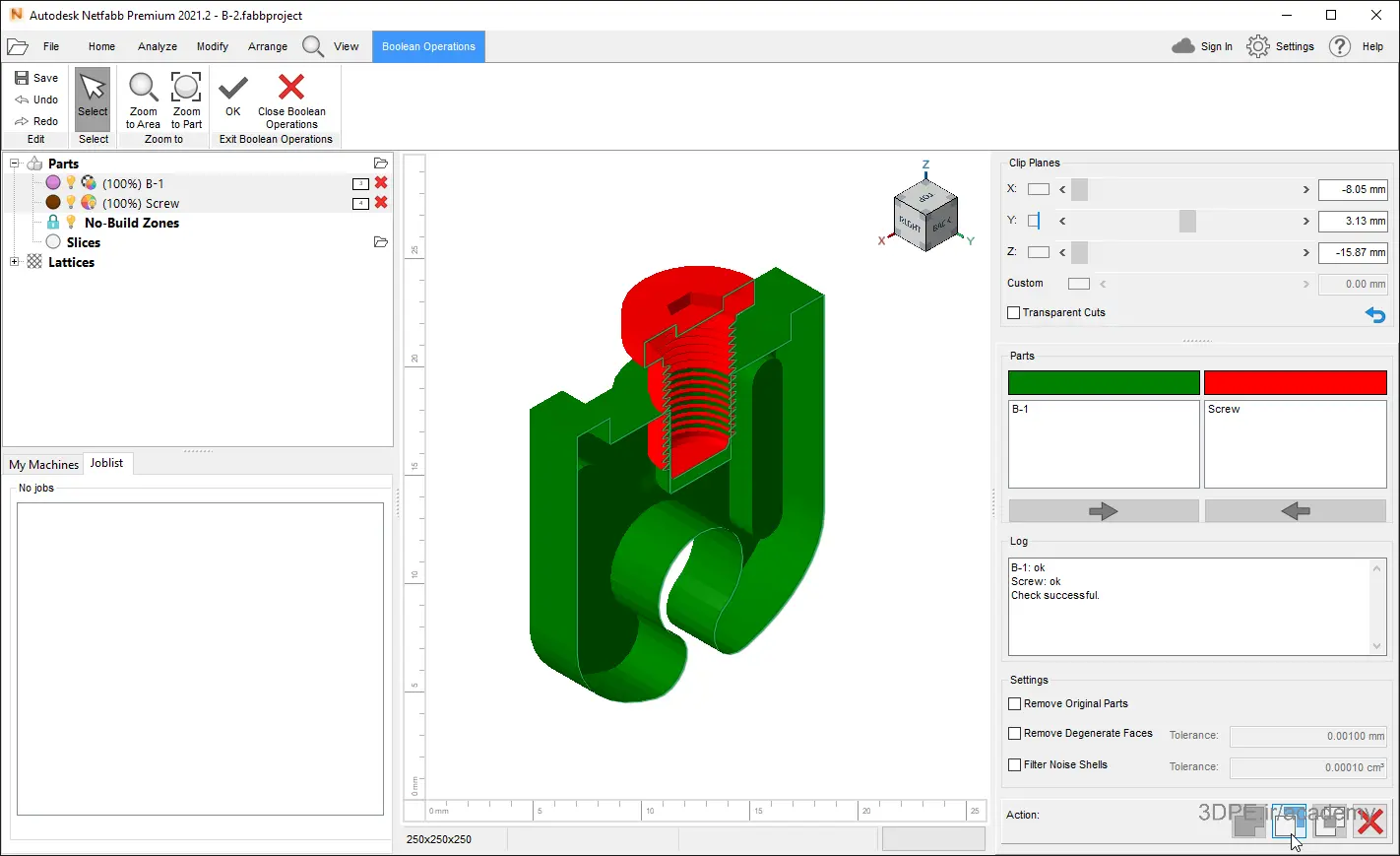
چگونه عملیات Boolean را روی یک فایل STL انجام دهیم؟
اغلب طراحان باید تغییراتی در فایلهای مش stl. یا .obj ایجاد کنند. ویرایش این فایلها نسبتاً دست و پا گیر است، زیرا فقط یک شبکه مثلثی باقیمانده و هیچ داده پارامتری وجود ندارد. همانطور که قبلا ذکر شد، Netfabb دارای ویژگی ویرایش مش است که به کاربران اجازه میدهد مثلثها را برای ویرایش شکل یک مدل سه بعدی دستکاری کنند. این ابزار را میتوان با ابزار عملیات Boolean ترکیب نمود تا آزادی طراحی Netfabb کامل گردد. یک عملیات بولی رابطهای بین دو شی است که با اعمال Unify، Subtract و Intersect تعریف می شوند. Unify دو شی داده شده را ترکیب می کند، Subtract یکی را از دیگری حذف می کند، Intersect باقیمانده مشترک دو شی را میدهد. این عملیات پایه طراحی پارامتریک یا هندسه جامد سازنده است. Netfabb عملیات Boolean را با ابزارهای ویرایش مش ترکیب کرده تا قابلیتهای طراحی نرم افزار را گسترش دهد.
با کمک عملیات Boolean، دیزاینرها قادرند قطعاتی را به مدل موجود اضافه یا از آن کم کنند (یک فایل مش). همانطور که قبلا ذکر شد، این ابزار برای ایجاد قطعات توخالی چاپ رزینی SLA/DLP مفید است (از عملیات تفریق برای افزودن سوراخها به مدل و اهدافی که قبلاً توضیح داده شد، استفاده نمایید). عملیات Boolean در پر کردن قطعات توخالی پرینت SLA/DLP کاربردیست. فرضا، طراح یک ساختار مشبک سفارشی شده را برای یک قطعه مدل کرده و با استفاده از عملیات Unify به آسانی آنرا بعنوان یک پرکننده مدل شده در یک قسمت توخالی جاسازی میکند.
قالبها را با کم کردن یک مدل از بخش جامد (solid) ایجاد نمایید. این کار به راحتی با افزودن یک مکعب از کتابخانه بخش پارامتریک Netfabb انجام میشود. مدلی که قرار است قالبگیری شود را به راحتی روی مکعب قرار داده و از آن کم کنید. همچنین از عملیات بولی برای افزودن قابلیتهای بیشتر به بخش موجود استفاده کرد. بعنوان مثال، اگر یک سازنده بخواهد برای یک مونتاژ قویتر، یک رزوه پیچ به قطعه اضافه کند اما فقط یک فایل مش از قطعه اصلی داشته باشد، عملیات Boolean کمک کننده است؛ شما یک پیچ در Netfabb ایجاد و از هندسه مدل هدف کم نمایید (بمنظور در نظر گرفتن تلرانس و سایر مسائل مکانیکی، از ابزار ویرایش مش برای جبران پیچ استفاده میشود).
نکته: عملیات Boolean برای ترکیب طرحها خوب است. دیزاینرها میتوانند نشانها یا برچسبها را به مدلهای .stl موجود، پایههای سفارشیشده یا بافت support اضافه کنند.
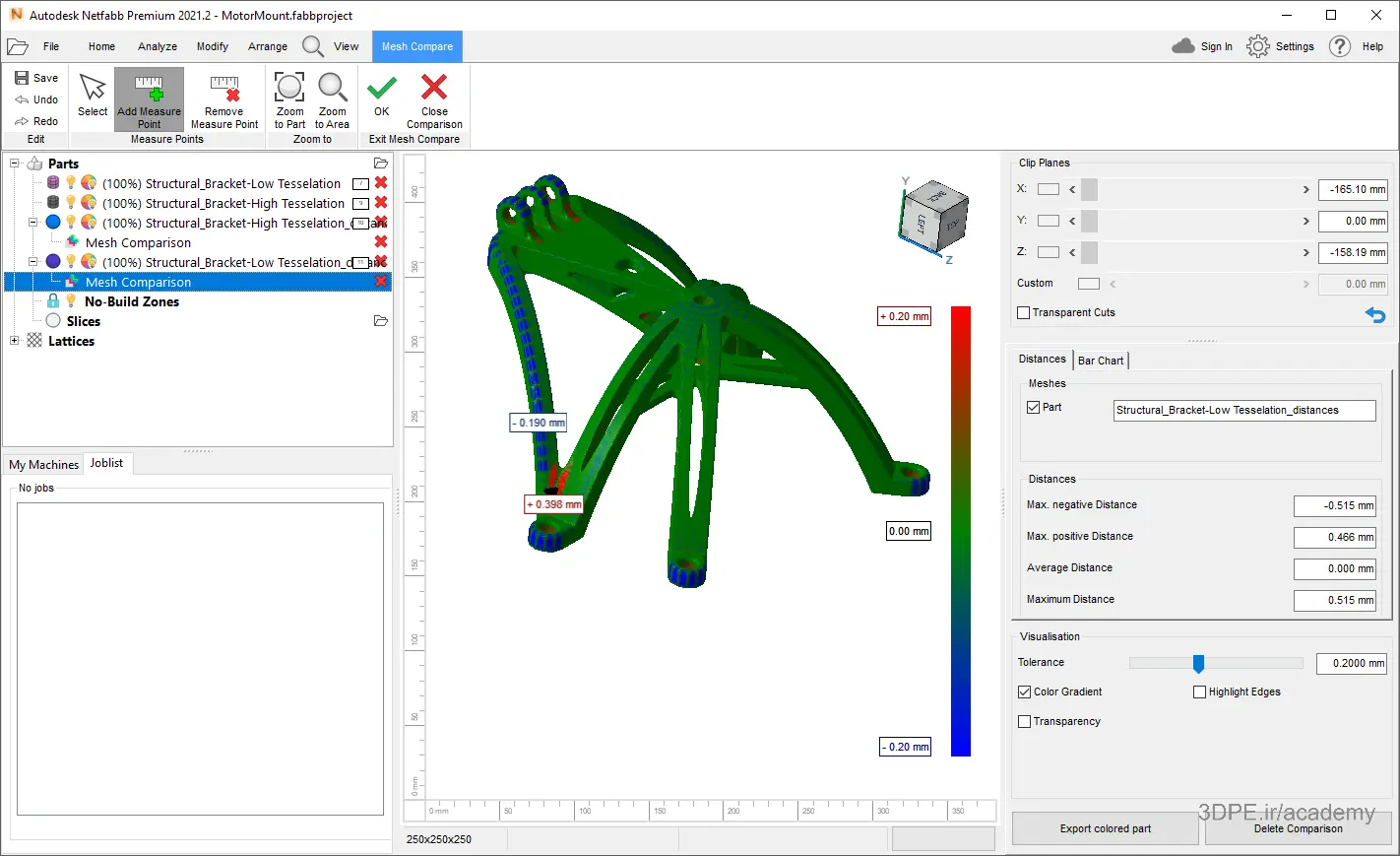
چگونه دو بافت مش را در نت فاب مقایسه کنیم؟
همانطور که قبلا ذکر شد، Netfabb قادر است مشهای مثلثی را ویرایش کند. گاهی اوقات قطعات نیاز به تغییر مقیاس، اصلاح یا صاف کردن دارند. پس از چنین فرآیندی، اغلب لازم است که قسمت اصلی و ویرایش شده را برای اندازه گیری انحرافات تلورانسها با هم مقایسه کنیم. ابزار مقایسه بمنظور تجزیه، تحلیل تحمل و آزمایش کیفیت کلی چاپ سه بعدی ضروری است. یک ابزار مقایسه مش خوب سبب تسریع کار، زمان و هزینهها میگردد؛ فرضا، یک مشتری تجاری ممکن است بخواهد مدل اصلی را اصلاح تا آنرا دقیقتر کند. در چنین حالتی فقط یک ابزار مقایسه مش میتواند بگوید که چقدر دقت با ویرایش mesh امکانپذیر است.
در Netfabb، با استفاده از تابع “مقایسه : Compare” که از طریق تب ” Analyze” > “Analysis” در دسترس است، کاربران تجزیه و تحلیل مقایسهای بین دو مش مثلث را انجام میدهند. مقایسه در دو مدل مشابه یک طرفه یا دو طرفه خواهد بود.
ماژول “Mesh Compare” یک تجزیه و تحلیل تصویری و عددی دقیق از مثلثهای مش تغییر یافته را نشان میدهد. دادهها با کمک یک گرادیان رنگ و آمارهایی مانند میانگین فاصله حرکت، حداکثر فاصله مثبت و حداکثر فاصله منفی نشان داده خواهند شد (average distance of movement, maximum positive distance, maximum negative distance).
فاصله یک مثلث روی یک مختصات سمت مرکز یا دور شده از آن با رنگهای آبی و قرمز در مقیاس انحراف نشان داده میشود. رنگ قرمز یعنی یک مثلث از مرکز دور شده است؛ درحالیکه آبی نشان دهنده حرکت بسمت مرکز است. برای اندازهگیری انحرافات مجاز از مدل اصلی، میتوان فاصله تلورانس را تعیین کرد. رنگ سبز روی مدل نمایانگر سطح تحمل (tolerance level) در یک منطقه خاص قابل قبول است.
نمودار میلهای نشان میدهد که یک مثلث مسافتی را طی کرده و چند مثلث در مش این فاصله را جابجا کردهاند. همچنین قادرید نقاط اندازهگیری را برای محاسبه و برچسبگذاری انحرافات اضافه کرد.
در نهایت، یک گزارش مقایسه مش را با استفاده از تابع “تولید گزارش : Generate Report” در برگه “تحلیل : Analyze” ایجاد میگردد. بسادگی آیتم “netfabb_mesh_compare” را از گفتگوی “Generate Report” انتخاب و دکمه “Generate Report” را فشار دهید. این عمل ایجاد گزارش خودکار را با استفاده از الگوی Open Office ODT انجام داده و خروجی را با هر نرمافزاری که فایلهای odt. از جمله Microsoft Word را باز کند، مشاهده کنید. این گزارش شامل اندازهگیریهای کلی مدل و دادههای مقایسه مش است. ابزار بسیار مفید دفاتر خدمات پرینت سه بعدی که باید قبل از فرآیند تولید برای مشتریان خود گزارش تهیه کنند.
در ویدئوی فوق از منوی CC زیرنویس را انتخاب کنید
اندازهگیری فواصل و المانهای فایل و مش STL در نتفاب پریمیوم
اگر فایلها بهدقت برای پرینت آماده نشده باشند، ممکن است با شکست مواجه شده و چاپ سهبعدی به روند گرانقیمت پرریسکی نزول یابد. مرحله مدلسازی به اندازه پرینت سه بعدی مهم است. بنابراین، داشتن تمام ابزارهای لازم ویرایش مشهای سه بعدی برای اطمینان از اینکه مدل اصلی و چاپ سه بعدی یکدیگر را تایید میکنند، مهم است. یکی از این ابزارهای ضروری measurement analysis است.
Measurement tools نه تنها برای محاسبه ابعاد یک مدل ضروری میباشد، بلکه برای تعمیر و ویرایش فایل سه بعدی نیز کاربرد دارند. علاوه بر این، این ابزارها برای بررسی قابلیت چاپ یک مدل استفاده میگردد. بعنوان مثال، از آنجاییکه ضخامت دیواره برای تعیین قابلیت چاپ مدل مهم است، Netfabb یک ابزارها و توابع اندازهگیری ضخامت دیواره ویژهای دارد که میتواند طول، فاصله و زوایای سطوح و مثلثها را در شبکه mesh محاسبه کند.
هشت دسته ابزار اندازه گیری در نت فاب وجود دارد. اینها شامل نقطه، لبه، تشخیص دایره، دایره 3 نقطه، کره 4 نقطه، سطح، ضخامت دیوار و زوایای 3 نقطه است:
(point, edge, circle detection, 3-point circle, 4point sphere, surface, wall thickness, 3point angles). ابزارهای اندازه گیری در Netfabb از نقاط لنگر برای انجام محاسبات استفاده میکنند (anchor points).
همه این ابزارها را با گزینه تشخیص ویژگی (feature detection) وsnap-on قابل استفاده بوده تا کاربر راحتتر از طریق مش حرکت و نقاط لنگر را برای محاسبه به مدل متصل نماید. با کمک تشخیص ویژگی، کاربران میتوانند نقاط لنگر را به شکلهای ابتدایی، مانند خطوط، دایرههای لبه و صفحهها متصل کنند. گزینه Snap on نقطه لنگر را به لبههای مثلث میچسباند. این گزینه را میتوان خاموش کرد یا به “نقطه بر روی گره صفحه گیره : point on clip plane node” تغییر داد.
اندازهگیری تمام فاصلهها و زوایا روی یک برچسب (label) نمایش داده میشود. کاربران این نظرات را برای مرجع خود یا سایر طراحان برچسبگذاری میکنند. اگر برچسبهای اندازهگیری نمای مدل را بهم ریخته باشد، میتوان آنها را کشید تا از قطعه دور گردد. اگر طراح مجبور باشد اسکرینشاتهای مدل سه بعدی را به اشتراک بگذارد، مفید میشوند.
نکته: measurement dialog آمار دقیقی را نشان میدهد که کمک بزرگی به مهندسان است. اگر ابزار اندازهگیری وجود نداشت، بسیاری از عملیاتهای ویرایش Netfabb فاقد قابلیت استفاده برای حرفه ایها بود. ابزارهای اندازهگیری Netfabb ویژگیهایی مانند ویرایشگر مش و عملگرهای Boolean را تکمیل میکنند. فرضا کاربران قادرند قبل از انجام ویرایش، فاصله بین یک نقطه و یک خط برش را اندازهگیری نمایند. علاوه بر آن، سنجش دقیق به کاربران کمک میکند تا قطعات را دقیق تراز کنند. همچنین، Netfabb نقشهها یا طرحهایی با جزئیات ایجاد مینماید که از آنها برای مقایسه یک قطعه پرینت با مدل اصلی استفاده میگردد که فرآیند تست پروتوتایپینگ را کارآمدتر خواهد نمود.
Slicing – Build Strategies
استراتژی پیکربندی، اسلایسینگ و نحوه تراز کردن فایلهای STL در صفحه ساخت
در این فصل، ما در مورد اینکه چگونه از Netfabb در تراز کردن (align) قطعات روی پلتفرم ساخت بمنظور حداکثر بهرهوری حجم ساخت و بهبود کیفیت چاپ صحبت خواهیم کرد. همچنین یاد خواهیم گرفت که چگونه Netfabb Premium برشهایی برای DLP و SLS ایجاد مینماید. با این ترفند، نیاز به استفاده از چندین نرم افزار اسلایسر جداگانه برطرف میشود.
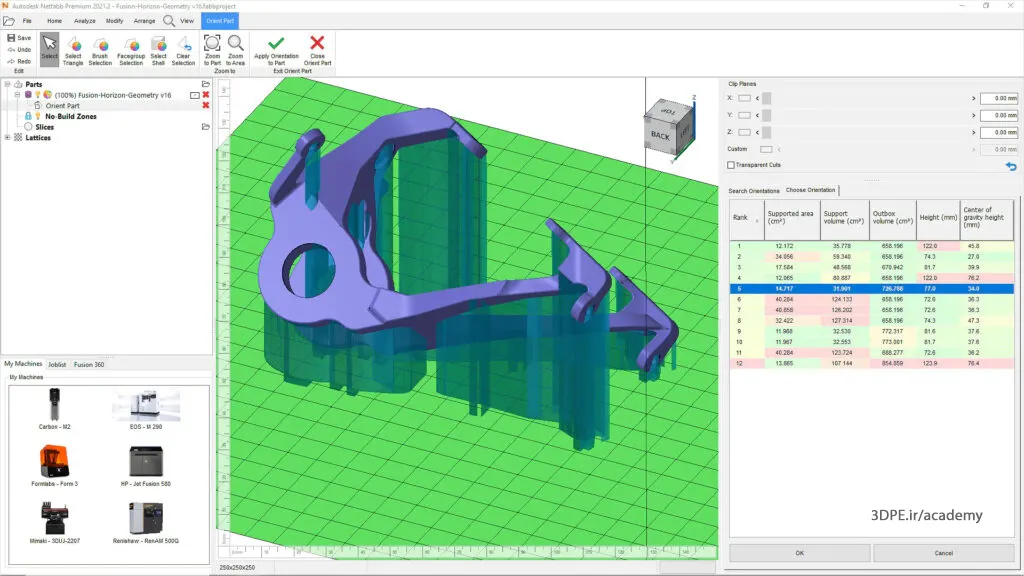
ابزار جهتیابی خودکار (automatic orientation tool) در Netfabb کمک بزرگی برای بررسی موقعیتهای مختلف یک قطعه است (فقط با قطعات منفرد کار میکند). شاید کاربر یک ساختار دلخواه جهتگیری و تولید بافت نگهدارنده ایجاد نماید (در حالت غیراتوماتیک و بر اساس تجارب کاری دستگاه خودش). این چیدمان دستی بر بهبود کیفیت چاپ سه بعدی ترجیح داده میشود. مثلا، قرار دادن مدل در وسط صفحه ساخت، کیفیت بهتری را تضمین مینماید (پرینترهای SLS یکنواختی دمایی بهتری را در وسط و پشت محفظه ساختمان ارائه میدهند). علاوه بر این، میتوان قطعات را به گونهای مرتب کرد که ساختار بافت نگهدارنده به حداقل برسد یا از ایجاد بافت پشتیبانی در بخشهای دقیق حساس مدل اجتناب گردد.
برنامه نتفاب مجموعهای از توابع تنظیم قطعات (part arranging functions) دارد که برای موارد فوق کمک بزرگی است. یکی از آنها ویژگی “Align” است. یکی از مزایای ابزار Align آنست که بخشی را نسبت به سطح دیگری ردیف مینماید. با ابزار align قطعات را به راحتی در ارتباط با یکدیگر، به صفحه ساخت یا محورهای X، Y و Z مرتب کنید.
مدلها را میتوان موازی، ضد موازی یا عمود بر یکدیگر قرار داد (parallel, anti-parallel, perpendicular). قطعات در رابطه با یکدیگر قابل ترجمه (چینش) نیز هستند. برای ایجاد چنین تغییراتی، کاربر باید دو سطح را در قسمتهایی که میخواهد تراز کند انتخاب و ابزار تراز بقیه کارها را انجام میدهد.
داشتن چنین کنترل گستردهای بر چیدمان قطعات نیز به ویرایش مدل با استفاده از عملیات بولی کمک مینماید، زیرا روش تراز هوشمند با ابزار alignment tool از نظر زمان و دقت موثرتر از حالت دستی است.
ابزار align را با ابزار “Move Parts” ترکیب کنید تا از کل حجم صفحه ساخت بهرهبرداری نمایید. همانطور که قبلا ذکر شد، Netfabb میتواند به بسته بندی خودکار دو بعدی (automatic 2D packing) کمک کند. ابزار همترازی قطعات نیز در بستهبندی دو بعدی مفید است، زیرا به کاربر امکان میدهد قطعات را بر اساس نیازهای خاص جهتگیری نماید. یک کاربر ماهر قادر است از ابزار تراز بمنظور بستهبندی سه بعدی دستی نیز استفاده نماید (manual 3D packing). با این حال، Netfabb Premium در حال حاضر شامل چندین الگوریتم بسته بندی خودکار سه بعدی اختصاصی است (automatic 3D packing algorithms)، بنابراین اساساً نیازی به بررسی عمیقتر این راهحل در مطلب آموزشی ما نیست.
همانطور که می دانیم پرینت سه بعدی با افزودن لایهها روی هم یک شی را تشکیل میدهد. در روش SLS، لایهها از پخت مواد پودری تشکیل میگردند (توسط تابش پرتوی لیزر). پودر پخته نشده درون بلوک ساخت بعنوان ماده پشتیبانی (بافت نگهدارنده) برآمدگیها عمل میکند. برآمدگیهای بزرگتر پشتیبانی پودری بیشتری در زیر خود دارند. اگرچه پودر سینتر نشده مشکل پشتیبانی را در چاپ SLS حل نموده، اما باعث ایجاد مشکل دیگری میشود: هر بار که لیزر بر روی پودر شلیک تا یک لایه تشکیل گردد، گرما به زیر لایه منتقل میشود؛ بنابراین اگر دستگاهی در حال چاپ overhang بزرگ (هندسه معلق یا کج) باشد، پودر زیر لایه اول اورهنگ، گرما را از لیزر دریافت و در نتیجه ذرات زیر سطح لایه آویزان ناصاف و چسبیده میشوند.
تجزیه و تحلیل پوسته بالا/پایین (up/downskin analysis) در پنل Netfabb به کاربر این امکان را میدهد تا تجسم کند کدام قسمتهای مدل به دلیل برآمدگی (overhang) دارای سطح ناهمواری (rough surface) هستند. ابزار تجزیه و تحلیل پوسته بالا به پایین و تراز بخشی (part alignment) را میتوان برای یافتن بهترین جهت (orientation) مدل در چاپ SLS استفاده کرد.
کاربران میتوانند یک آستانه زاویه بحرانی (critical angle threshold) مثلا 45 درجه تعریف و بر اساس آن تجزیه و تحلیل بالا/پایین پوسته (up/downskin analysis) نشان میدهد که کدام مناطق بالاتر از این آستانه هستند. دو مشکل مشخصه مرتبط با چاپ SLS عبارتند از پیچش (curling) و پیچ خوردگی (warping). پیچش به تغییر شکل لایه زیرین اشاره دارد، درحالیکه تاب برداشتن (warping) تغییر شکل کلی به دلیل انقباض و تنش پسماند است (shrinkage and residual stress).
Curling و warpingزمانی اتفاق میافتد که یک لایه تازه همجوشی شده با پودر سرد تماس پیدا میکند (یک لایه جدید از پودر مواد روی لایه زینتر شده قبلی قرار گیرد). افت ناگهانی دما در سطح بالایی لایه باعث انقباض آن میگردد درحالیکه قسمت پایین لایه، دمای بیشتر خود را حفظ میکند. سایر عوامل موثر بر پیچش و انقباض عبارتند از دمای دیوارههای محفظه و گاز آنتیاکسیدان داخل محفظه.
در آزمایشاتی ثابت شده است که در چاپ SLS میتوان با جهتدهی یک قطعه به روشهای خاصی با پیچش و پیچ خوردگی مقابله کرد. Netfabb گزینههای جهت گیری زیادی را برای کاربران فراهم میکند. علاوه بر این، یک ابزار جبران Z (Z compensation tool) نیز برای کنترل کیفیت قابل استفاده میباشد.
نکته: محاسبه “Support Volume” را نیز میتوان به نمودار تجزیه و تحلیل بالا/پایین : up/downskin analysis اضافه نمود.
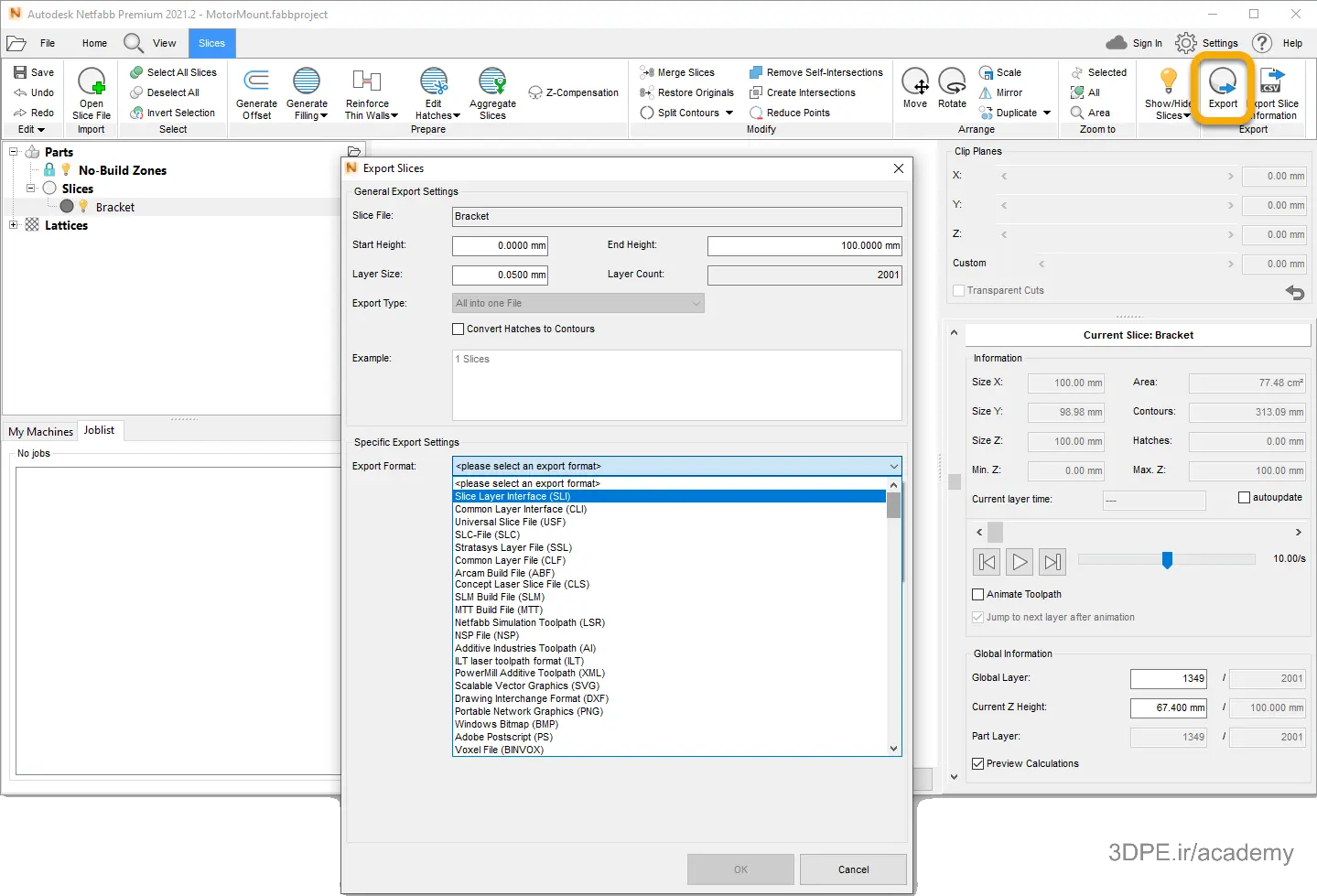
اسلایس فایل STL در Netfabb Standard برای انجام پرینت سه بعدی
چاپگرهای سه بعدی فقط قادر به خواندن دادههای کاراکتری Gcode هستند. بنابراین، تمام مدلهای سهبعدی باید از STL به این دادههای کاراکتری (دو بعدی) تبدیل شوند که توسط پرینتر قابل خواندن باشد (مثل فرآیند دستگاه برش CNC). ترجمه ورودی از سه بعدی به دو بعدی با استفاده از یک نرم افزار اسلایسر انجام میشود که مدل سه بعدی را به الگوی لایه گام به گام “برش :Slice ” تبدیل میکند (دانلود نرمافزارهای اسلایسر پرینتر سه بعدی).
Netfabb Standard تمام این مراحل را در یک نرم افزار جامع ترکیب و بنابراین Netfabb Premium فقط در صورت نیاز به تعمیر، تجزیه، تحلیل و برش یک مدل CAD مورد نیاز خواهد بود.
Netfabb Premium از چاپگرهایی با استفاده از فناوریهای زیر پشتیبانی میکند:
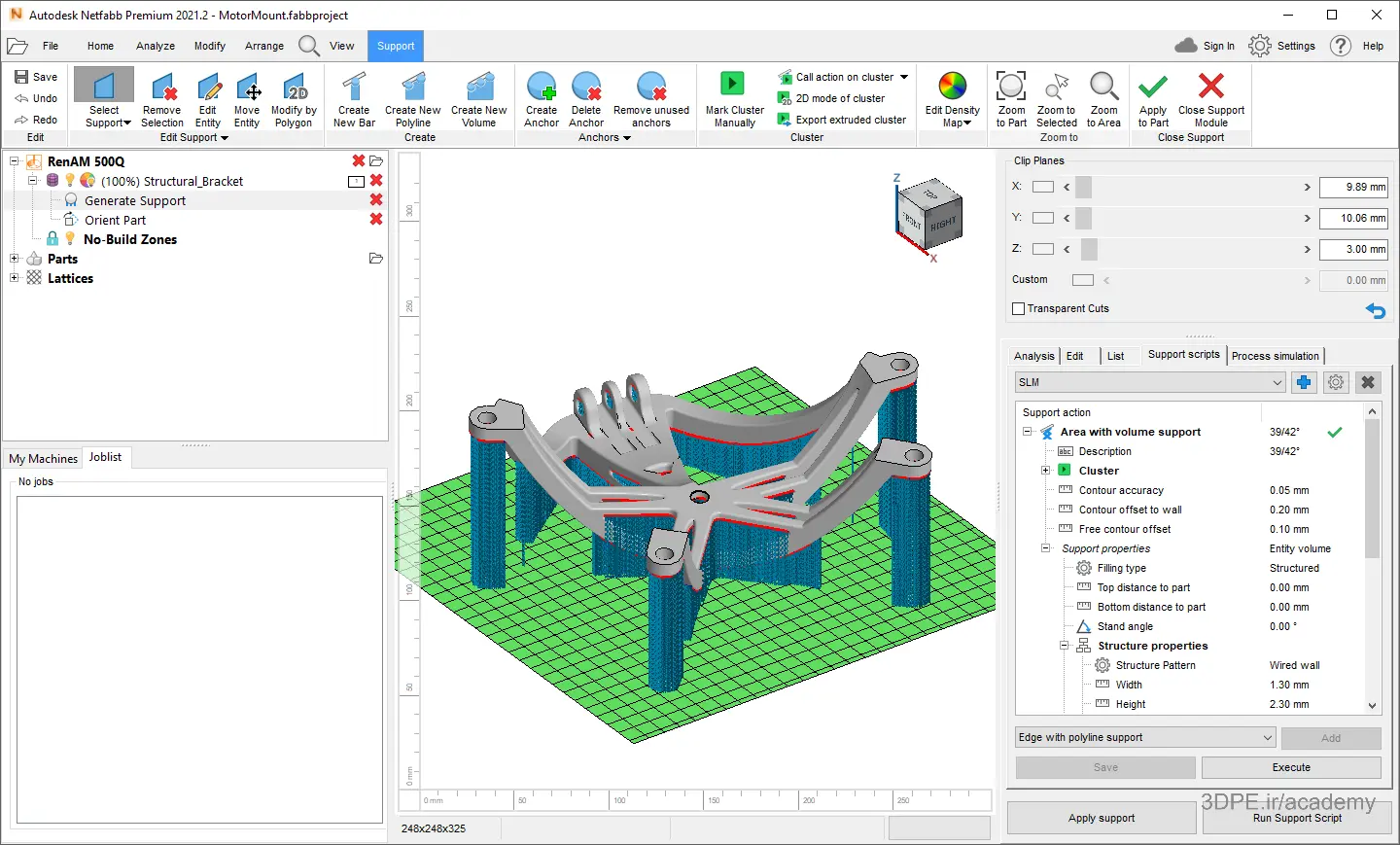
تمام سازندگان این پرینترهای سه بعدی دارای نرمافزار اختصاصی برش (اسلایسر) هستند (مثلا: SLA با Formlabs)، ولی برخی از برندها از نرمافزار Netfabb برای دادههای اسلایسینگ استفاده میکنند (بعنوان مثال: BAAM با Cincinnati Inc)، برخی برندها هم با نرمافزار اختصاصی خود و نرم افزار Netfabb سازگار هستند (مثال: SLM با Renishaw).
قابلیتهای اسلایسر Netfabb مشابه سایر نرمافزارهای اسلایسر پرینت سه بعدی موجود در بازار است. ابزار برش دهنده Netfabb میتواند اطلاعاتی مانند ضخامت لایه، سرعت دستگاه و نرخ اکستروژن را تعریف کند (layer thickness, the speed of the machine, extrusion rate).
در اسلایسر نتفاب، میتوانید تنظیمات مختلف را در یک مدل استفاده کرد. این ویژگی به کاربران آزادی و کنترل بیشتری بر فرآیند چاپ سه بعدی میدهد. کاربران قادرند انتخاب کنند کدام قسمت از مدل دقیقتر باشد و کدام قسمت باید با سرعت بیشتری چاپ شود. هنگامیکه این مدل اسلایس شد، به فایل سازگار با چاپگر هدف اکسپورت میگردد. فایلهای تکهشده را میتوان بعنوان Image (مثال: BMP یا PNG) که در آن هر تصویر یک لایه واحد را نشان میدهد یا Toolpath file : فایلهای مسیر ابزار (مثال: CLI یا MTT) صادر میشوند (single layer, Toolpath file).
علاوه بر Slice، کاربران در Netfabb قادر به ایجاد بافت نگهدارنده (build supports) میباشند. این کار بصورت دستی یا توسط اسکریپت خودکار قابل انجام است. تابع “orient part” یک الگوریتم جستجو را برای یافتن جهتهای مختلف قطعه اجرا مینماید. این جهتگیریها مطابق با کمیت ساختار بافت پشتیبان (support structure) رتبهبندی میشوند. مثلا، گرایشی که دارای رتبه برتر است (ranked orientation)، دارای کمترین حجم بافت پشتیبان (lowest volume of support) خواهد بود. کاربران همچنین بدلخواه ترجیحات خود (preferences) را برای الگوریتم جستجوی جهت مشخص مینمایند (orientation search algorithm). هنگامیکه جهت دلخواه مدل انتخاب شد، میتوان آن را بعنوان یک فایل قابل چاپ سه بعدی صادر کرد (export).
نکته: Netfabb Premium میتواند ساختارهای پشتیبانی را برای تمام فناوریهای چاپ سه بعدی ملزم به این ساختار ایجاد نماید.
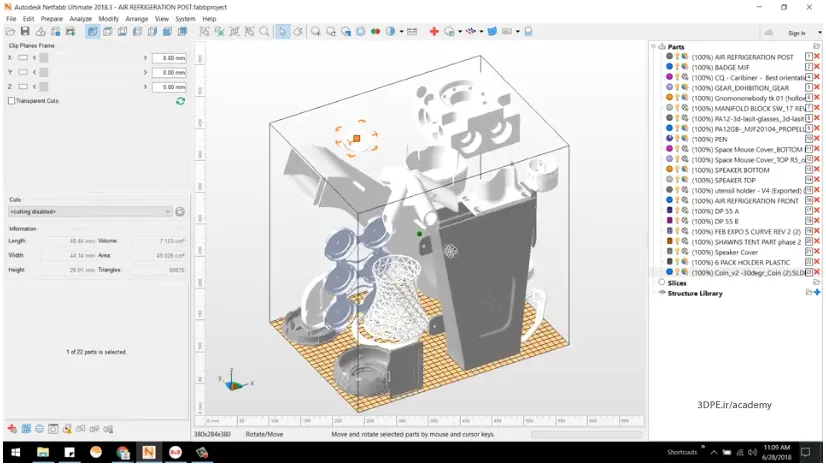
نحوه اسلایس نرمافزار نتفاب برای چاپ پلیمری SLS
علاوه بر عملیات Slice پرینترهای DLP و BAAM، Netfabb فایلهای اسلایس را برای پرینترهای همجوشی لیزری انتخابی (SLS) پلیمری و فلزی میسازد. چاپگرهای SLS فلزی موسوم به همجوشی سرد پودر فلز (CMF) از لیزرهای تک یا چندگانه برای ذوب پودر فلز در لایهها برای ساخت یک مدل استفاده میکنند. برش و ایجاد مسیر ابزار لیزری (laser toolpath) برای چنین ماشینهایی پیچیدهتر از پرینترهای سه بعدی رومیزی رشته ترموپلاستیکی FDM/FFF است. برای ایجاد تکهای از یک مدل در SLS، ابتدا مدل به لایههای کانتوری (contour layers) تقسیم میشود که خالی هستند و نیاز به یک الگوی پرکننده (همان Infill) دارند که به آن الگوی هاچ (hatch pattern) میگویند.
نتفاب دارای الگوهای هچینگ استاندارد است که در چاپ لیزری استفاده میشود، این الگوها شامل هاچینگ ساده، راهراه، جزایر چهارگانه، شطرنجی و شعاعی است (simple hatching, stripe hatching, quad islands, checkerboard hatching, radial hatching). این الگوها با تغییر مقادیر مختلف مانند عرض نوار، فاصله بین راهها، زاویه نوارها و غیره سفارشی میگردد. فرضا کاربر مقداری را برای چرخش در هر لایه تعیین کرده تا الگو در سطح بچرخد؛ زاویه داده شده، از نقطه شروع و توقف برای تولید گروههایی از برشها با تنظیمات مختلف استفاده میشود. بعنوان مثال، از 0-10 میلیمتر simple hatching و از 11-20 میلیمتر quad island .
اینجا هم عملیات بولی را میتوان برای برشها اعمال کرد که بویژه در پرینت SLS بمنظور ایجاد infill سفارشی مفید است. کاربر طرح infill خاص خود را به Netfabb وارد، آنرا slice و عملیات Boolean اضافه را با مدل سه بعدی اولیه اعمال میکنند: نهایتا یک کانتور پرکننده (infill contour) ایجاد میشود که با الگوهای هاچ (hatch pattern) سازگار میشود.
قطعات توخالی را نیز میتوان با SLS پرینت کرد. فرآیند Slice قطعه از خطوط بافت داخلی جدا و دیوارههایی ایجاد تا با الگوهای هاچ پر شود. با این کار داخل قسمت داخلی قطعه خالی میماند (مانند روش چاپ رزینی SLA که در بخشهای قبل گفتیم). ساخت یک قطعه توخالی در روش پودر پلیمر SLS باعث صرفهجویی در زمان و مواد میشود.
همه اسلایسهای مختلف را میتوان بعنوان یک فایل واحد صادر کرد تا برای یک چاپ SLS بارگذاری گردد. با استفاده از My Machines، کاربر انواع پرینترهای SLS مانند EOS P396 را راه اندازی مینماید. تمام این نوع چاپگرها به Netfabb قابل اتصال هستند و تنظیمات پارامتر معمولا توسط سازنده دستگاه ارائه میشود یا بصورت پیش فرض در پروفایل نرمافزار نتفب قرار دارد. این تنظیمات شامل استراتژی اسکن مانند مسیر لیزر – سرعت و قدرت لیزر است (speed, path, power of laser). استراتژی اسکن (Scanning strategy) برای اطمینان از بهترین خواص مکانیکی و حرارتی قطعه چاپی بسیار مهم است.
در سیستمهای پرینت فلزی، نتفاب مجموعهای از تنظیمات پارامتریک (parameter setting) را مواد مختلف قابل پرینت سازندگان دارد. برای چنین ماشینهایی استفاده از ماژول Slice ضروری نیست، زیرا ماژول پیشفرض چاپگر سه بعدی در Netfabb میتواند استراتژی اسکن و پر کردن را ایجاد کند.
Batch Printing – Labelling
پیکربندی پرینت سه بعدی گروهی (بچ) و لیبلینگ در نرمافزار Netfabb
نکته: برای به حداکثر رساندن فرصت چاپ سه بعدی، گردش کار اصولی مهم است. بنابراین، ساخت قطعات متعدد در یک فرآیند پرینت باعث صرفهجویی در زمان و هزینه می شود. چاپ گروهی قطعات برای مشاغل و موسسات مهم است زیرا آنها نیاز به طی کردن روند 10 یا 100 تایی آزمایشات برای سری قطعات مشابه ولی با تنظیمات چاپ متفاوت دارند. علاوه بر این، گزارشها را میتوان برای مقاصد مقایسه و داده آرشیو کرد یا با مشتریان به اشتراک گذاشت. در این فصل، با ابزارهای Netfabb برای چاپ و گزارش دستهای آشنا میشویم (batch printing and reporting).

چاپ سه بعدی دستهای (چندتایی) میتواند به کسب و کارها برتری بیشتری بدهد. در تولید همزمان مقدار زیادی از قطعات، استفاده از حداکثر پتانسیل پرینتر مهم است و بمعنای بهرهبرداری کامل از حجم صفحه ساخت (چندین مدل در یک پرینتجاب) میباشد.
Netfabb شامل چندین روش برای بستهبندی یا جاگذاری قطعات است (packing or nesting parts) که در حالت اتوماتیک مدلها را در بستر چاپگر مرتب مینماید. هر دو الگوریتم «2Dpacking» و «بستهبندی ساده صندوق خروجی : Simple Outbox packing» قطعات را روی محور X و Y صفحه ساخت، لانه مینماید. قطعات را بصورت دستی با کمک ابزارهای حرکت و چرخش مرتب یا قطعات را نسبت به یکدیگر تراز کنید. دو قسمت را عمود یا موازی بر روی یکدیگر قرار دهید.
Netfabb دارای قابلیت بسته بندیسهبعدی (3Dpacking) است که مدلها را در امتداد محور XY و Z مرتب مینماید (مناسب با فناوری SLS و MJF استفاده میشود، زیرا آنها به ساختارهای پشتیبانی نیاز ندارند). در بستهبندی قطعات بحالت سهبعدی (in 3D) از چندین روش استفاده میشود. کاربر میتواند از میان گزینه «بستهبندی ساده صندوق خروجی : Simple outbox packer» با آپشن «in 3D» یا 3DPacking در حالتهای Scanline، MonteCarlo، Gravity، last (فاقد الگوریتم چینش بر اساس کمترین سایز).
چاپ دستهای در Netfabb با ویژگی برچسب زدن (labelling feature) همراه است. با کمک لیبلینگ، میتوان چندین قسمت را با یک شناسه (یک متن یا لوگو) علامتگذاری کرد که عملیات پساتولید را بسیار کارآمد مینماید؛ فرضا یک دندانپزشک میتواند چندین مدل دندانی را برای بیماران با استفاده از توابع بستهبندی دوبعدی (2D packing function) در Netfabb ایجاد کند. در چنین حالتی، داشتن نوعی شناسه (identifier) برای هر مدل دندانی که متعلق به بیماران مختلف است، آسان خواهد بود. علاوه بر این، ویژگی برچسبگذاری میتواند در پرینت سه بعدی یک مدل چند مولفهای نیز مفید باشد تا هر قسمت برای تسهیل مونتاژ مدل شمارهبندی گردد.
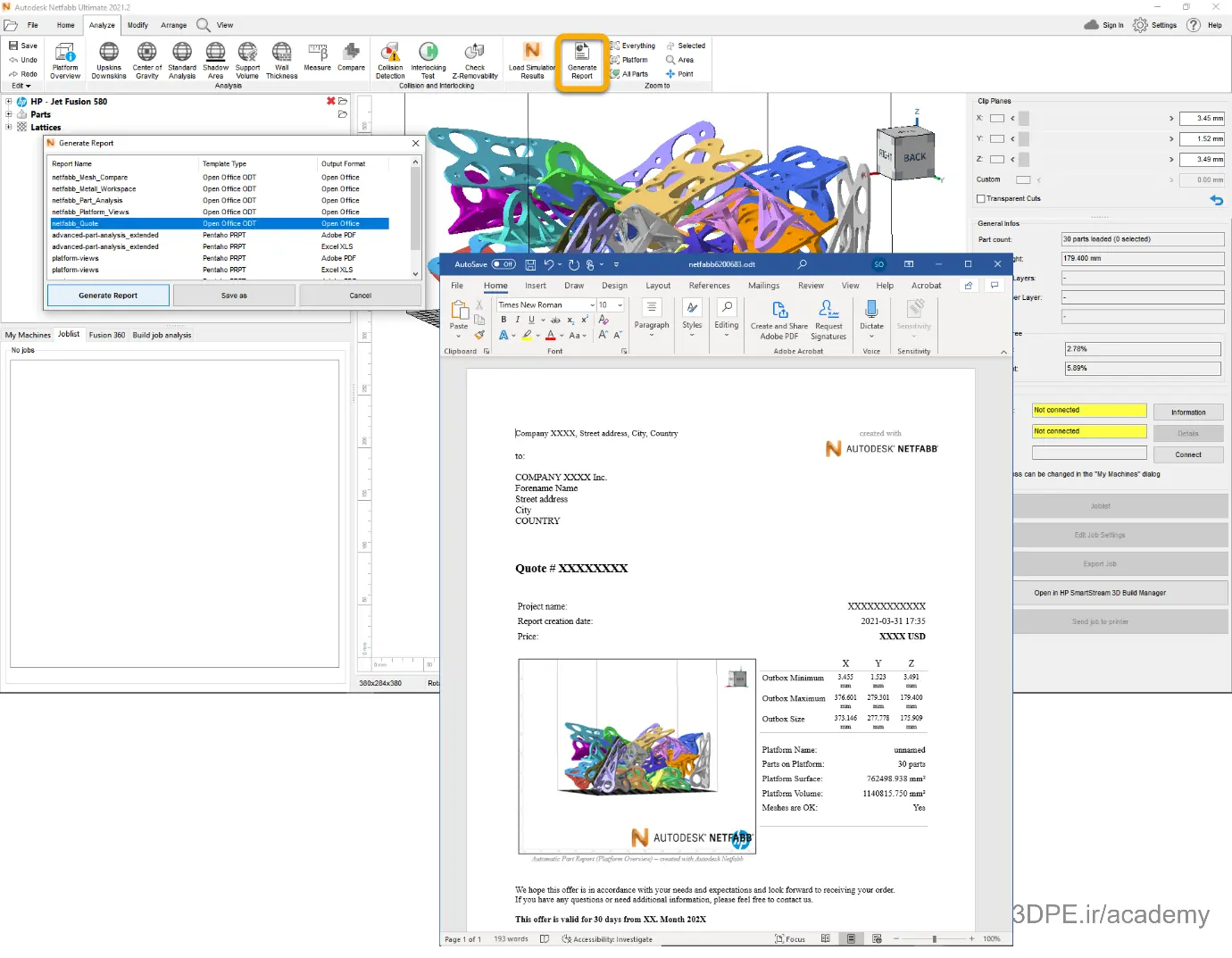
نحوه تولید گزارش در netfabb
مخاطبان اصلی Netfabb موسسات تحقیقاتی و مشاغلی هستند که از چاپ سه بعدی در یک محیط تولید سازمانی استفاده میکنند، مانند دفاتر چاپ و همچنین صنایعی که بدنبال افزایش طراحی چاپ سه بعدی و بهرهوری تولید خود هستند. برای چنین صنایعی، به اشتراک گذاشتن گزارشهای دقیق بخش اساسی از گردش کار AM است.
Netfabb میتواند دادههای مفید زیادی تولید کند که به فرمتهای odt.، xls. یا pdf. صادر میشوند. الگوهای گزارش پیشفرض در Netfabb شامل مقایسه مش، تجزیه و تحلیل بخش، نماهای پلتفرم و نقلقول است (mesh compare, part analysis, platform views, quotation).
علاوه بر اینها، کاربران میتوانند قالبهای گزارش سفارشی طراحی کنند. اینها در نرم افزاری بنام Pentaho Report Designer قابل ساخت هستند. طراح گزارش پنتاهو بخشی از نت فاب نیست؛ بلکه یک نرم افزار جداگانه است که برای ایجاد الگوهای گزارش استفاده میشود. پنتاهو قالبها را در قالب فایل .prpt تولید میکند.
از آنجاییکه مشاغل پرینت سه بعدی مشتریان مختلفی دارند، گزارشهای (داده) سفارشی در رفع نیازهای خاص مشتریان بسیار مفید است. بعنوان مثال، اگر بخشی به دلیل مشکلات طراحی قابل چاپ نباشد، کسب و کارها میتوانند مقادیر مربوطه مانند تعداد مثلثها، تعداد سوراخها، تعداد پوستهها و غیره (number of triangles, number of holes, number of shells) را در گزارش نمایش داده و به اشتراک بگذارند (فایلهای odt. و xls. قابل ویرایش هستند تا برای تاییدیه مشتریان قابل تغییر شود).
برای ایجاد یک گزارش سفارشی، فهرستی از تگهای فیلد (Field tag) باید به الگوی گزارش (report template) اضافه شود. Netfabb از این تگها برای برقراری ارتباط با فایل .prpt استفاده و مقادیر را به یک فایل odt.، pdf. یا xls. صادر مینماید. از فیلدتگ برای افزودن فیلدهای سفارشی در گزارش پنتاهو استفاده نمایید. این برچسبها شامل NETFABB_ENGINE_BUILDTIME برای زمان ساخت، NETFABB_PART_SUPPORTVOLUME برای تخمین حجم پشتیبانی و NETFABB_PARTCOUNT برای تعداد قطعات روی پلتفرم و بسیاری موارد دیگر است.
نکته: فایل .prpt باید در پوشه “گزارش : report” قرار گیرد در غیر این صورت گفتگوی “Generate Report” در بخش گزارش سفارشی شده (customized report) نشان نمیشود.
فرمت .odt. فایلهای گزارش در پوشه گزارشهای Netfabb را میتوان برای افزودن سرصفحه و پاورقی ویرایش کرد و نام شرکت را نیز درج کرد. این ویژگی تولید گزارش Netfabb برای مشاغل کوچک مفید میباشد؛ چون نیازی نیست هر بار قالبهای گزارش بصورت دستی و جداگانه پر شوند که باعث صرفهجویی در وقت یک کسب و کار میگردد.
خب، به پایان این مطلب رسیدیم. ولی تمام این متن طولانی فقط مقدمهای بر نحوه استفاده از برنامه Netfabb Perimuim میباشد. بنابراین بمنظور تسلط بر این نرمافزار کاربردی پیشنهاد میشود به رفرنس آنلاین رسمی شرکت اتودسک مراجعه کنید (حتما فیلترشکن یا vpn روشن باشد):
help.autodesk.com/view/NETF/2024/ENU/?guid=GUID-2C274882-9905-44B0-9C6B-8438CA0F952D
خوشحال میشویم اگر نظر یا اطلاعات بیشتری درباره برنامه AutoDesk NetFabb Premium دارید آنرا برای ما کامنت کنید.
منابع:
- https://all3dp.com/1/autodesk-netfabb-simply-explained
- https://www.digitalengineering247.com/article/netfabb-prepared-additive-manufacturing/reviews
- https://3dprint.com/281327/a-new-look-at-netfabb-basic
- https://3dprintingindustry.com/free-guide-to-autodesk-netfabb